Page 1
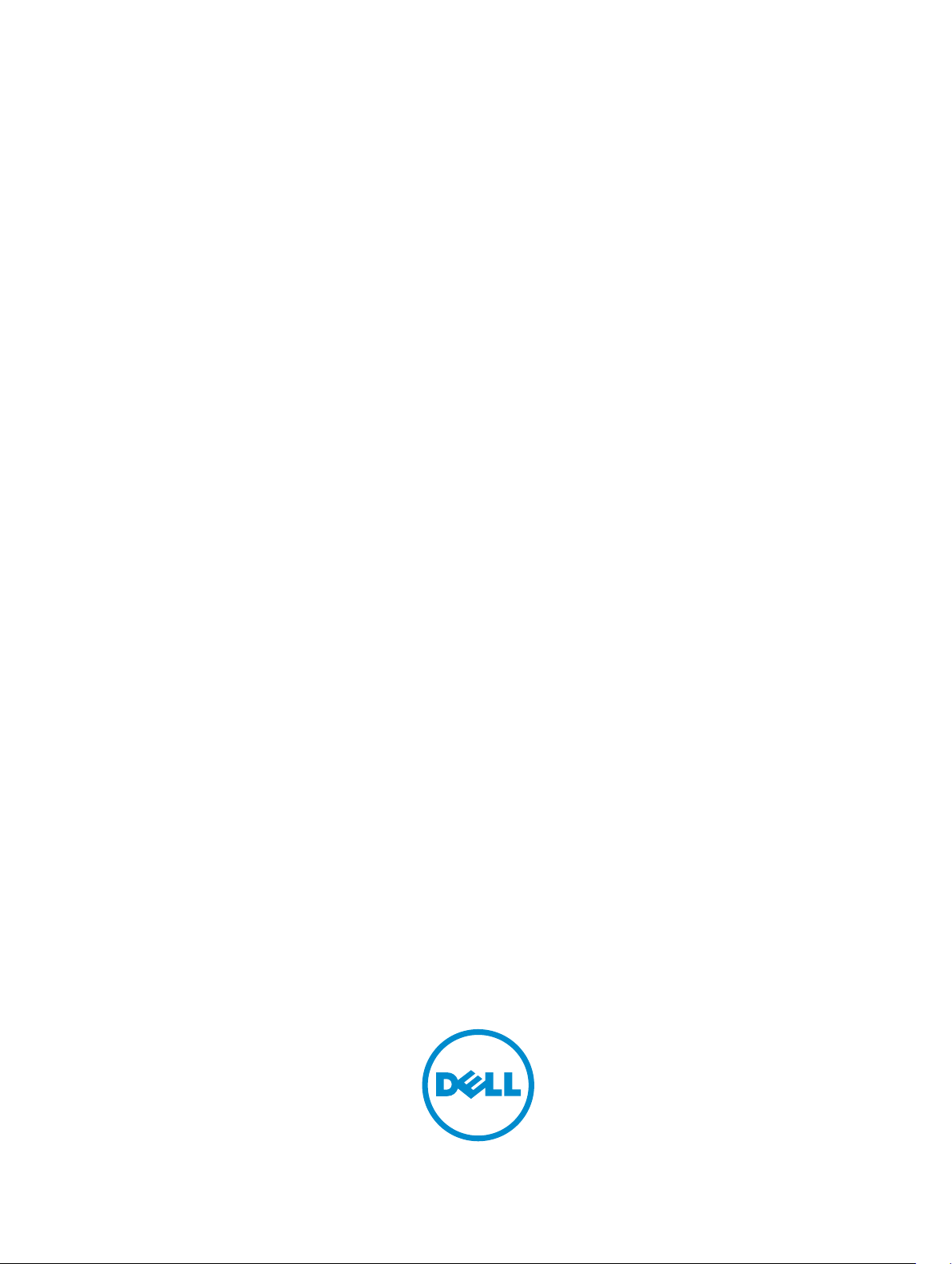
Dell Latitude E5550 / 5550
Manual de utilizare
Reglementare de Model: P37F
Reglementare de Tip: P37F001
Page 2

Note, atenţionări şi avertismente
NOTIFICARE: O NOTĂ indică informaţii importante care vă ajută să optimizaţi utilizarea
computerului.
AVERTIZARE: O ATENŢIONARE indică un pericol potenţial de deteriorare a hardware-ului sau de
pierdere de date şi vă arată cum să evitaţi problema.
AVERTISMENT: Un AVERTISMENT indică un pericol potenţial de deteriorare a bunurilor, de
vătămare corporală sau de deces.
Copyright © 2015 Dell Inc. Toate drepturile rezervate. Acest produs este protejat de legile din S.U.A. şi de legile
internaţionale privind drepturile de autor şi proprietatea intelectuală. Dell™ şi sigla Dell sunt mărci comerciale ale Dell
Inc. în Statele Unite şi/sau alte jurisdicţii. Toate celelalte mărci şi denumiri menţionate aici pot fi mărci comerciale ale
companiilor respective.
2014 - 12
Rev. A01
Page 3
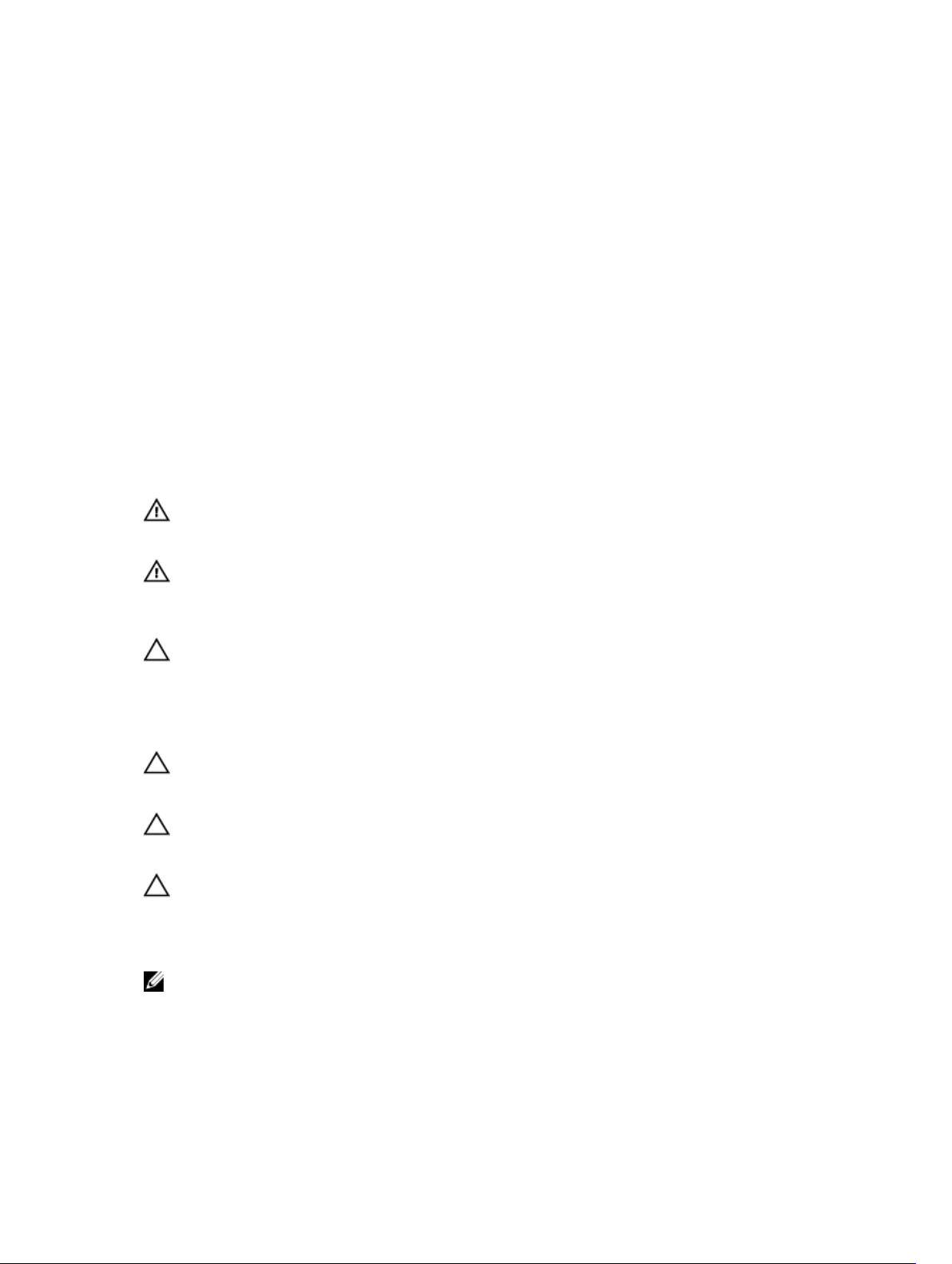
1
Efectuarea de lucrări la computerul dvs.
Înainte de a efectua lucrări în interiorul computerului
Utilizaţi următoarele recomandări privind siguranţa pentru a vă ajuta să protejaţi computerul împotriva
deteriorărilor potenţiale şi pentru a vă ajuta să vă asiguraţi siguranţa personală. În lipsa altor recomandări,
fiecare procedură inclusă în acest document presupune existenţa următoarelor condiţii:
• Aţi citit informaţiile privind siguranţa livrate împreună cu computerul.
• O componentă poate fi remontată sau, dacă este achiziţionată separat, instalată prin efectuarea
procedurii de scoatere în ordine inversă.
AVERTISMENT: Deconectaţi toate sursele de alimentare înainte de a deschide capacul sau
panourile computerului. După ce finalizaţi lucrările în interiorul computerului, remontaţi toate
capacele, panourile şi şuruburile înainte de a conecta sursa de alimentare.
AVERTISMENT: Înainte de a efectua lucrări în interiorul computerului, citiţi informaţiile privind
siguranţa livrate împreună cu computerul. Pentru informaţii suplimentare privind siguranţa şi cele
mai bune practici, consultaţi pagina de pornire privind conformitatea cu reglementările la adresa
www.dell.com/regulatory_compliance .
AVERTIZARE: Numeroase reparaţii pot fi efectuate exclusiv de către un tehnician de service
certificat. Trebuie să efectuaţi numai operaţii de depanare şi reparaţii simple conform autorizării
din documentaţia produsului dvs. sau conform instrucţiunilor echipei de service şi asistenţă
online sau prin telefon. Deteriorarea produsă de operaţiile de service neautorizate de Dell nu este
acoperită de garanţia dvs. Citiţi şi respectaţi instrucţiunile de siguranţă furnizate împreună cu
produsul.
AVERTIZARE: Pentru a evita descărcarea electrostatică, conectaţi-vă la împământare utilizând o
brăţară antistatică sau atingând periodic o suprafaţă metalică nevopsită, cum ar fi un conector de
pe partea din spate a computerului.
AVERTIZARE: Manevraţi componentele şi plăcile cu atenţie. Nu atingeţi componentele sau
contactele de pe o placă. Apucaţi placa de margini sau de suportul de montare metalic. Apucaţi o
componentă, cum ar fi un procesor, de margini, nu de pini.
AVERTIZARE: Când deconectaţi un cablu, trageţi de conector sau de lamela de tragere, nu de
cablul propriu-zis. Unele cabluri au conectori cu lamele de blocare; dacă deconectaţi un cablu de
acest tip, apăsaţi pe lamelele de blocare înainte de a deconecta cablul. În timp ce îndepărtaţi
conectorii, menţineţi-i aliniaţi uniform pentru a evita îndoirea pinilor acestora. De asemenea,
înainte de a conecta un cablu, asiguraţi-vă că ambii conectori sunt orientaţi şi aliniaţi corect.
NOTIFICARE: Culoarea computerului dvs. şi anumite componente pot fi diferite faţă de ilustraţiile
din acest document.
3
Page 4
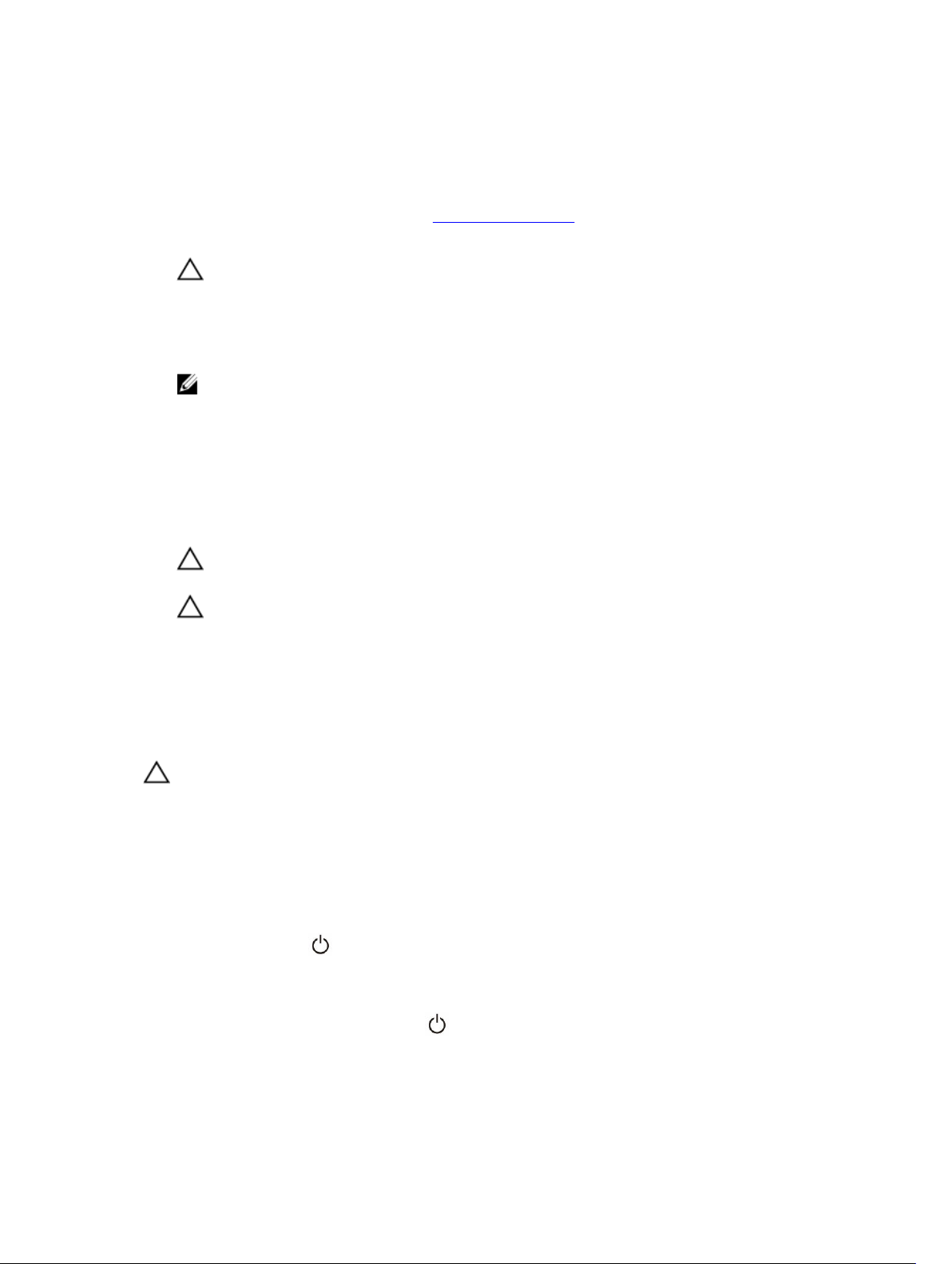
Pentru a evita deteriorarea computerului, efectuaţi paşii următori înainte de a începe lucrări în interiorul
acestuia.
1. Asiguraţi-vă că suprafaţa de lucru este plană şi curată pentru a preveni zgârierea capacului
computerului.
2. Opriţi computerul (consultaţi secţiunea Oprirea computerului).
3. În cazul în care computerul este conectat la un dispozitiv de andocare (andocat), detaşaţi-l.
AVERTIZARE: Pentru a deconecta un cablu de reţea, întâi decuplaţi cablul de la computer,
apoi decuplaţi-l de la dispozitivul de reţea.
4. Deconectaţi toate cablurile de reţea de la computer.
5. Deconectaţi computerul şi toate dispozitivele ataşate de la prizele electrice.
6. Închideţi ecranul şi întoarceţi computerul cu faţa în jos pe o suprafaţă de lucru plană.
NOTIFICARE: Pentru a preveni deteriorarea plăcii de sistem, trebuie să scoateţi bateria
principală înainte de a depana computerul.
7. Scoateţi capacul bazei.
8. Scoateţi bateria principală.
9. Întoarceţi computerul cu partea superioară orientată în sus.
10. Deschideţi ecranul.
11. Menţineţi apăsat butonul de alimentare timp de câteva secunde pentru împământarea plăcii de
sistem.
AVERTIZARE: Pentru a vă proteja împotriva şocurilor electrice, deconectaţi întotdeauna
computerul de la priza electrică înainte de a deschide ecranul.
AVERTIZARE: Înainte de a atinge vreun obiect din interiorul computerului, conectaţi-vă la
împământare atingând o suprafaţă metalică nevopsită, cum ar fi placa metalică de pe partea
din spate a computerului. În timp ce lucraţi, atingeţi periodic o suprafaţă metalică nevopsită
pentru a disipa electricitatea statică, care poate deteriora componentele interne.
12. Scoateţi toate cardurile inteligente şi ExpressCard din sloturile aferente.
Oprirea computerului
AVERTIZARE: Pentru a evita pierderea datelor, salvaţi şi închideţi toate fişierele deschise şi ieşiţi
din toate programele deschise înainte să opriţi computerul.
1. Închideţi sistemul de operare:
• În Windows 8.1:
– Utilizând un dispozitiv cu capacitate tactilă:
a. Treceţi cu degetul dinspre marginea din dreapta a ecranului, deschizând meniul Charms
(Butoane) şi selectaţi Settings (Setări).
b. Selectaţi şi apoi selectaţi Shut down (Închidere).
Sau
* În ecranul principal, atingeţi şi apoi selectaţi Shut down (Închidere).
4
Page 5
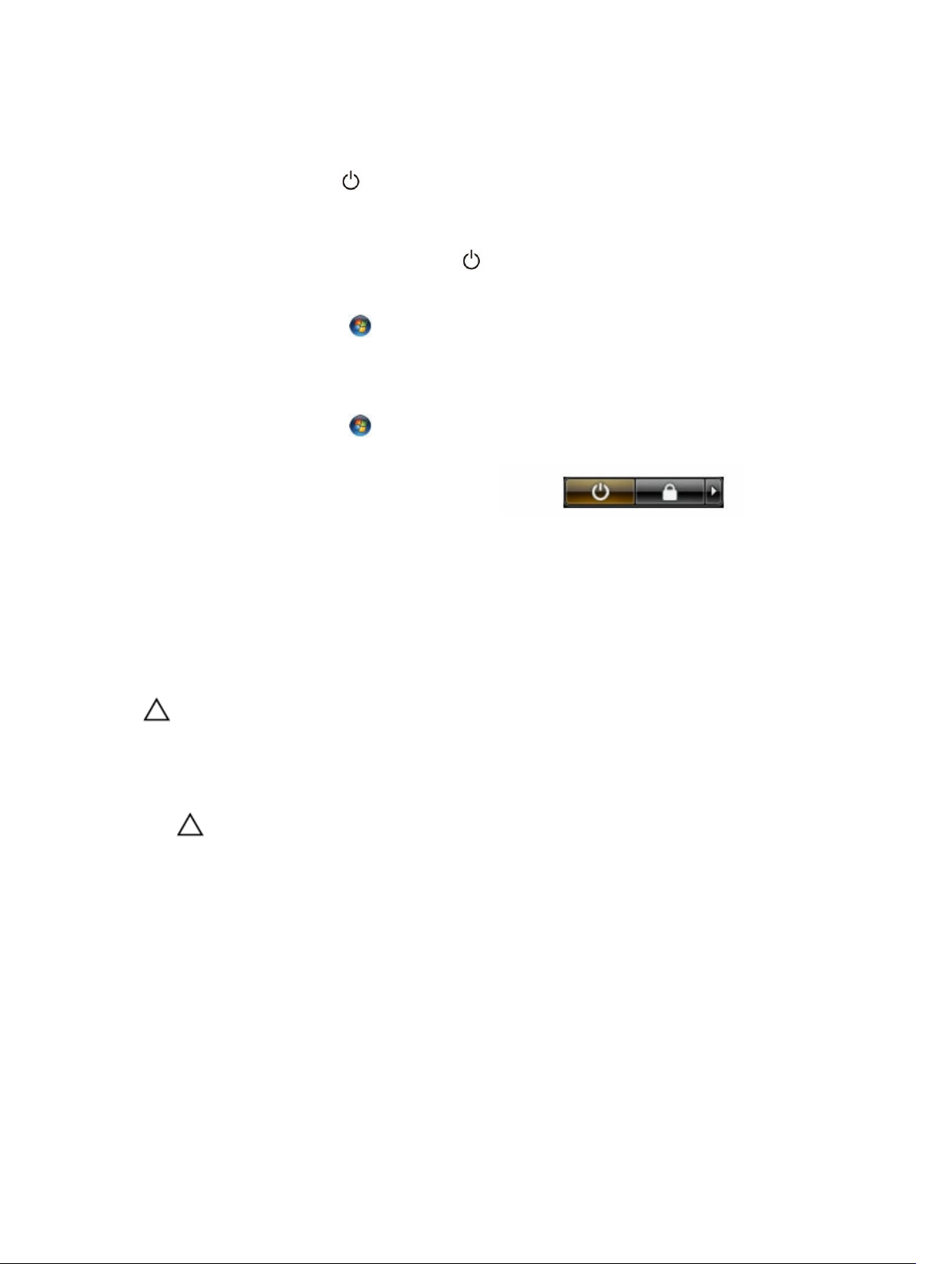
– Utilizând un mouse:
a. Orientaţi indicatorul în colţul din dreapta sus al ecranului şi faceţi clic pe Settings (Setări).
b. Faceţi clic pe şi selectaţi Shut down (Închidere).
Sau
* În ecranul principal, faceţi clic pe şi apoi selectaţi Shut down (Închidere).
• În Windows 7:
1.
Faceţi clic pe Start .
2. Faceţi clic pe Shut Down (Închidere).
sau
1. Faceţi clic pe Start .
2. Faceţi clic pe săgeata din colţul din dreapta jos al meniului Start ca în imaginea de mai jos şi
apoi faceţi clic pe Shut Down (Închidere ) .
2. Asiguraţi-vă că sunt oprite computerul şi toate dispozitivele ataşate. În cazul în care computerul şi
dispozitivele ataşate nu se opresc automat când închideţi sistemul de operare, apăsaţi şi menţineţi
apăsat butonul de alimentare timp de circa 6 secunde pentru a le opri.
După efectuarea lucrărilor în interiorul computerului
După ce aţi finalizat toate procedurile de remontare, asiguraţi-vă că aţi conectat toate dispozitivele
externe, plăcile şi cablurile înainte de a porni computerul.
AVERTIZARE: Pentru a evita deteriorarea computerului, utilizaţi numai bateria creată pentru acest
computer Dell. Nu utilizaţi baterii create pentru alte computere Dell.
1. Conectaţi toate dispozitivele externe, cum ar fi un replicator de porturi sau baza pentru suporturi
media şi remontaţi toate cardurile, cum ar fi un ExpressCard.
2. Conectaţi toate cablurile de reţea sau de telefonie la computerul dvs.
AVERTIZARE: Pentru a conecta un cablu de reţea, mai întâi conectaţi cablul la dispozitivul de
reţea şi apoi conectaţi-l la computer.
3. Remontaţi bateria.
4. Remontaţi capacul bazei.
5. Conectaţi computerul şi toate dispozitivele ataşate la prizele electrice.
6. Porniţi computerul.
5
Page 6

Scoaterea şi instalarea componentelor
Această secţiune furnizează informaţii detaliate despre modul de scoatere sau de instalare a
componentelor din computer.
Instrumente recomandate
Procedurile din acest document pot necesita următoarele instrumente:
• Şurubelniţă mică cu vârful lat
• şurubelniţă Phillips #0;
• şurubelniţă Phillips #1;
• Ştift de plastic mic
Prezentarea generală a sistemului
Conectarea încărcătorului
2
6
Page 7
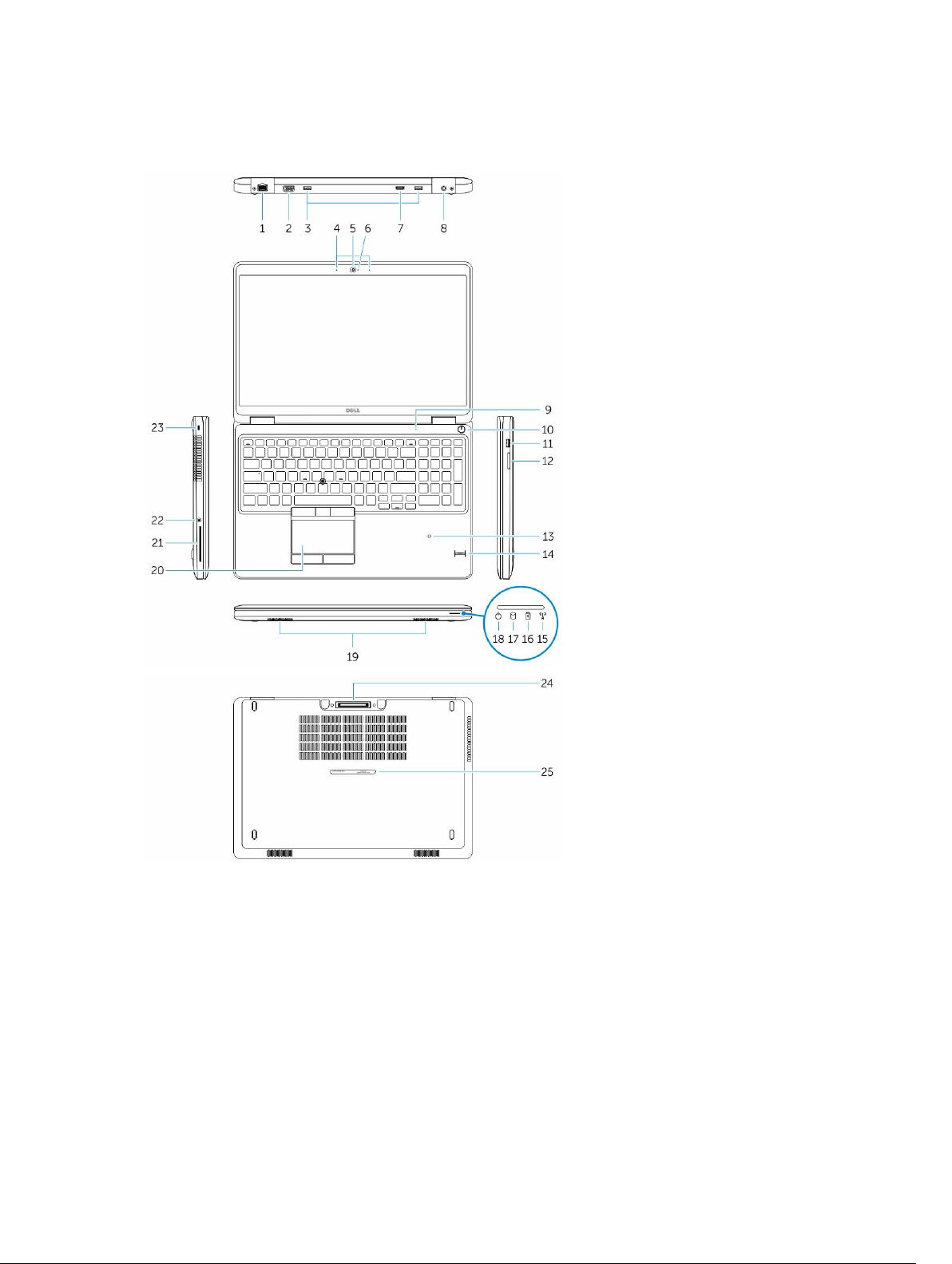
Vedere din faţă şi din spate
1. conector de reţea 2. Conector VGA
3. conector USB 3.0 4. microfoane (opţional)
5. camera 6. indicator luminos de stare a camerei
7. conector HDMI 8. conector de alimentare;
9. microfon 10. buton de alimentare
11. Conector USB 3.0 cu PowerShare 12. cititor de carduri de memorie
13. cititor de carduri inteligente fără contact
(opţional)
14. cititor de amprente (opţional)
7
Page 8
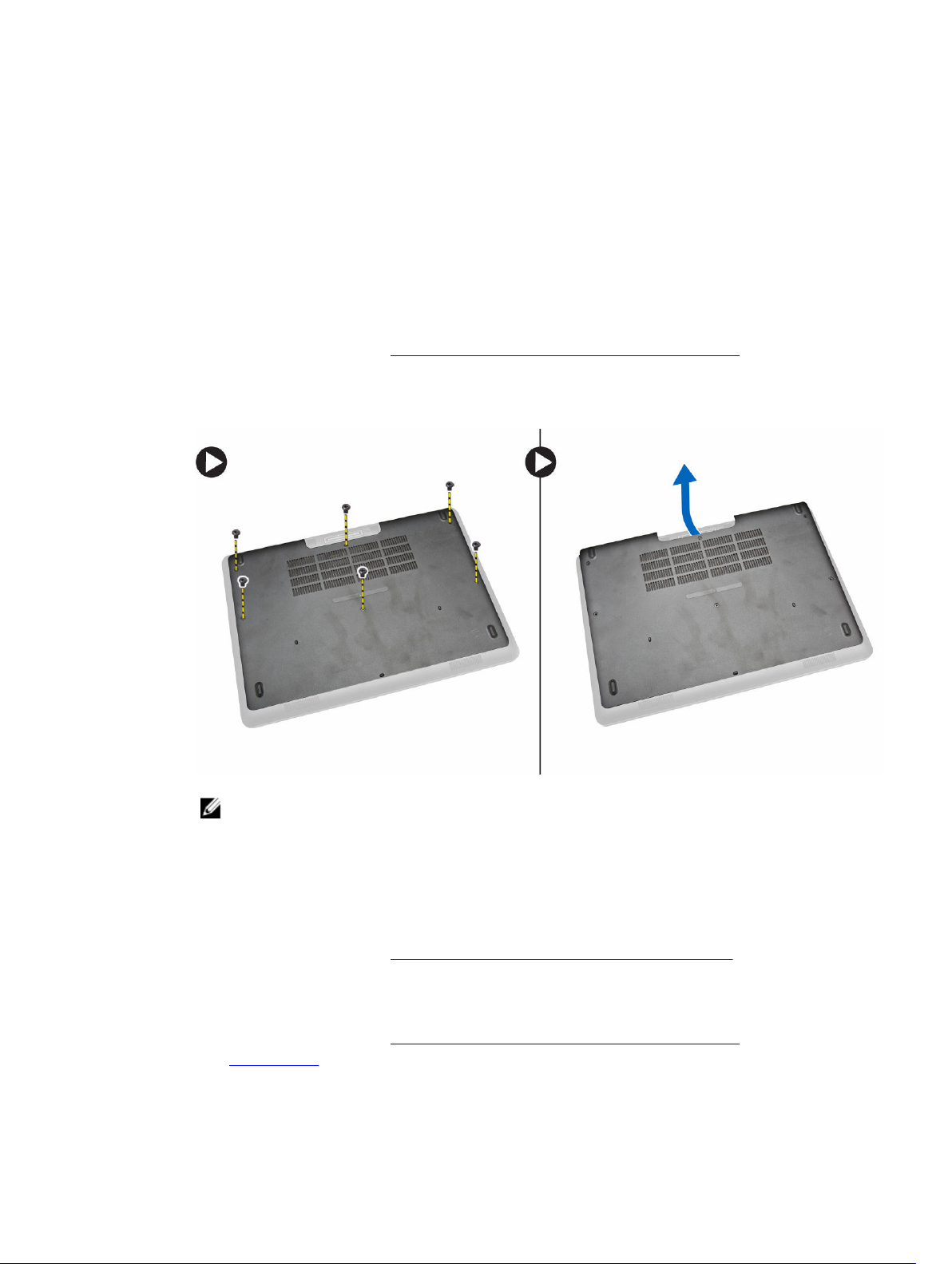
15. indicator luminos de stare a conexiunii wireless 16. indicator luminos de stare a bateriei
17. indicator luminos de activitate a hard diskului 18. indicator luminos de stare a alimentării
19. difuzoare 20. suport tactil
21. cititor de carduri inteligente (opţional) 22. conector de căști
23. orificiu pentru cablu de securitate 24. conector andocare (opţional)
25. etichetă de service
Scoaterea capacului bazei
1. Urmaţi procedurile din secţiunea Înainte de a efectua lucrări în interiorul computerului.
2. Efectuaţi paşii următori pentru a scoate capacul bazei din computer:
a. Scoateţi şuruburile care fixează capacul bazei pe computer.
b. Ridicaţi capacul bazei de la margine şi scoateţi-l din computer.
NOTIFICARE: Este posibil să aveţi nevoie de o sculă ascuţită pentru a face pârghia la
marginea capacului bazei.
Instalarea capacului bazei
1. Aşezaţi capacul bazei pentru a-l alinia cu suporturile şuruburilor de pe computer.
2. Strângeţi şuruburile pentru a fixa capacul bazei pe computer.
3. Urmaţi procedurile din secţiunea După efectuarea lucrărilor în interiorul computerului.
Scoaterea bateriei
1. Urmaţi procedurile din secţiunea Înainte de a efectua lucrări în interiorul computerului.
2. Scoateţi capacul bazei.
8
Page 9
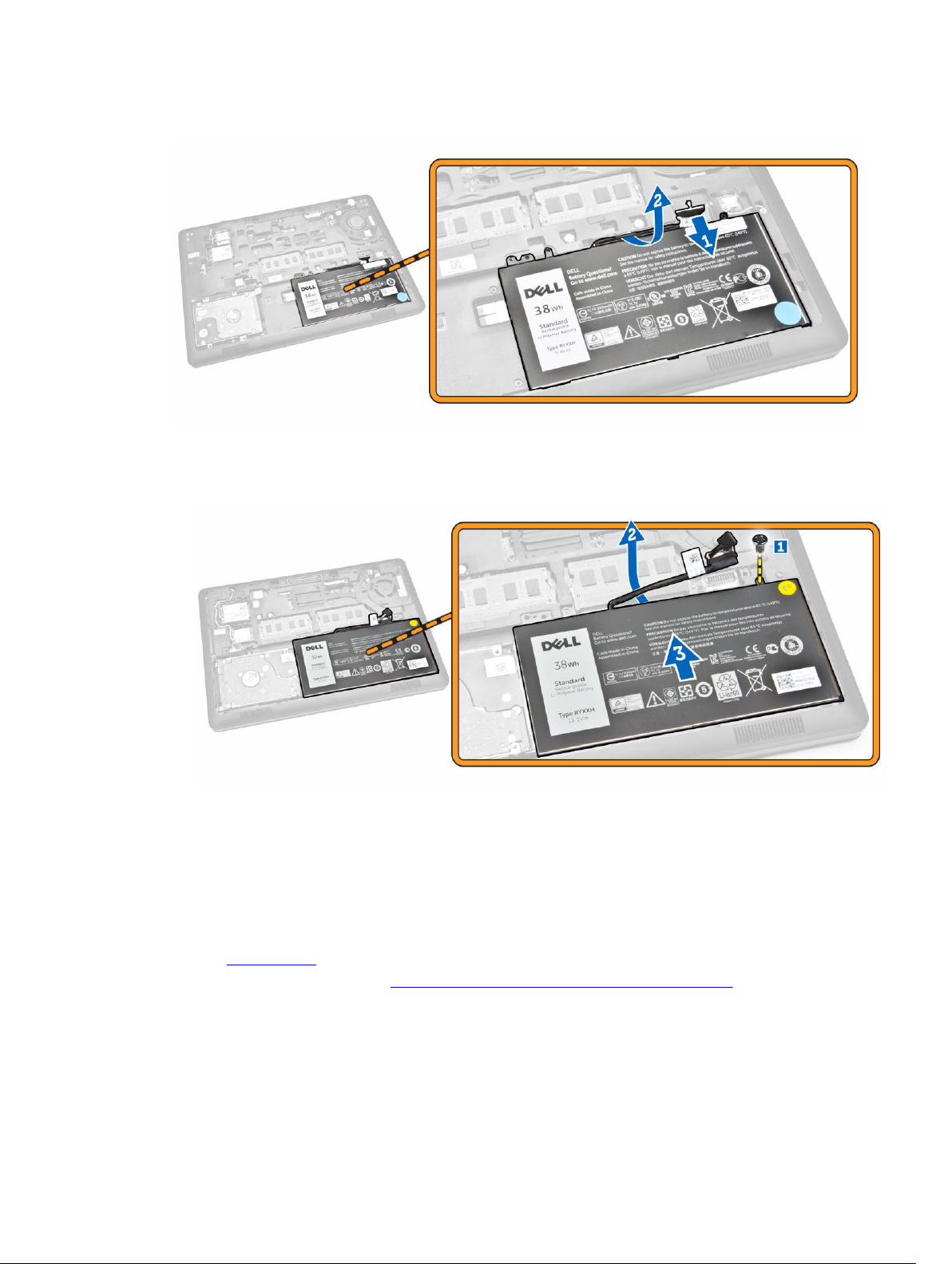
3. Deconectaţi cablul bateriei de la conectorul său [1] şi eliberaţi cablul din canalul de ghidare [2].
4. Parcurgeţi etapele următoare:
a. Scoateţi şurubul care fixează bateria în computer [1].
b. Ridicaţi şi împingeţi pentru a scoate bateria din computer [2] [3].
Instalarea bateriei
1. Introduceţi bateria la locul său în computer.
2. Treceţi cablul bateriei prin canalul de ghidare.
3. Strângeţi şurubul pentru a fixa bateria de computer.
4. Conectaţi cablul bateriei la conectorul său de pe placa de sistem.
5. Instalaţi capacul bazei.
6. Urmaţi procedurile din secţiunea După efectuarea lucrărilor în interiorul computerului.
9
Page 10
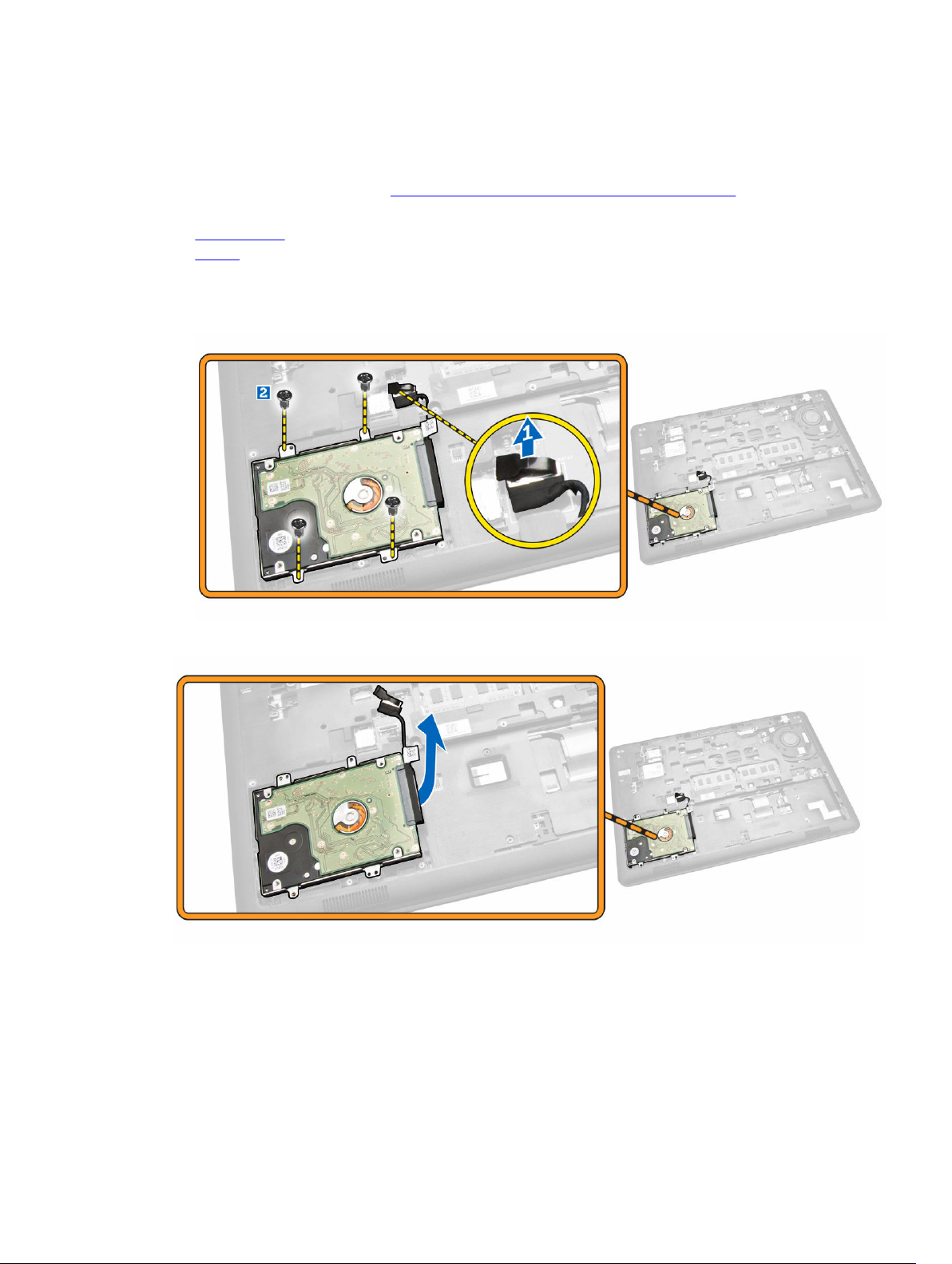
Scoaterea ansamblului unităţii de hard disk
1. Urmaţi procedurile din secţiunea Înainte de a efectua lucrări în interiorul computerului.
2. Scoateţi:
a. capacul bazei
b. bateria
3. Parcurgeţi etapele următoare:
a. Deconectaţi cablul hard diskului de la conectorul său de pe placa de sistem [1].
b. Scoateţi şuruburile care fixează ansamblul hard diskului pe computer [2].
4. Scoateţi ansamblul hard diskului din computer.
5. Trageţi pentru a elibera cablul hard diskului din conector.
10
Page 11
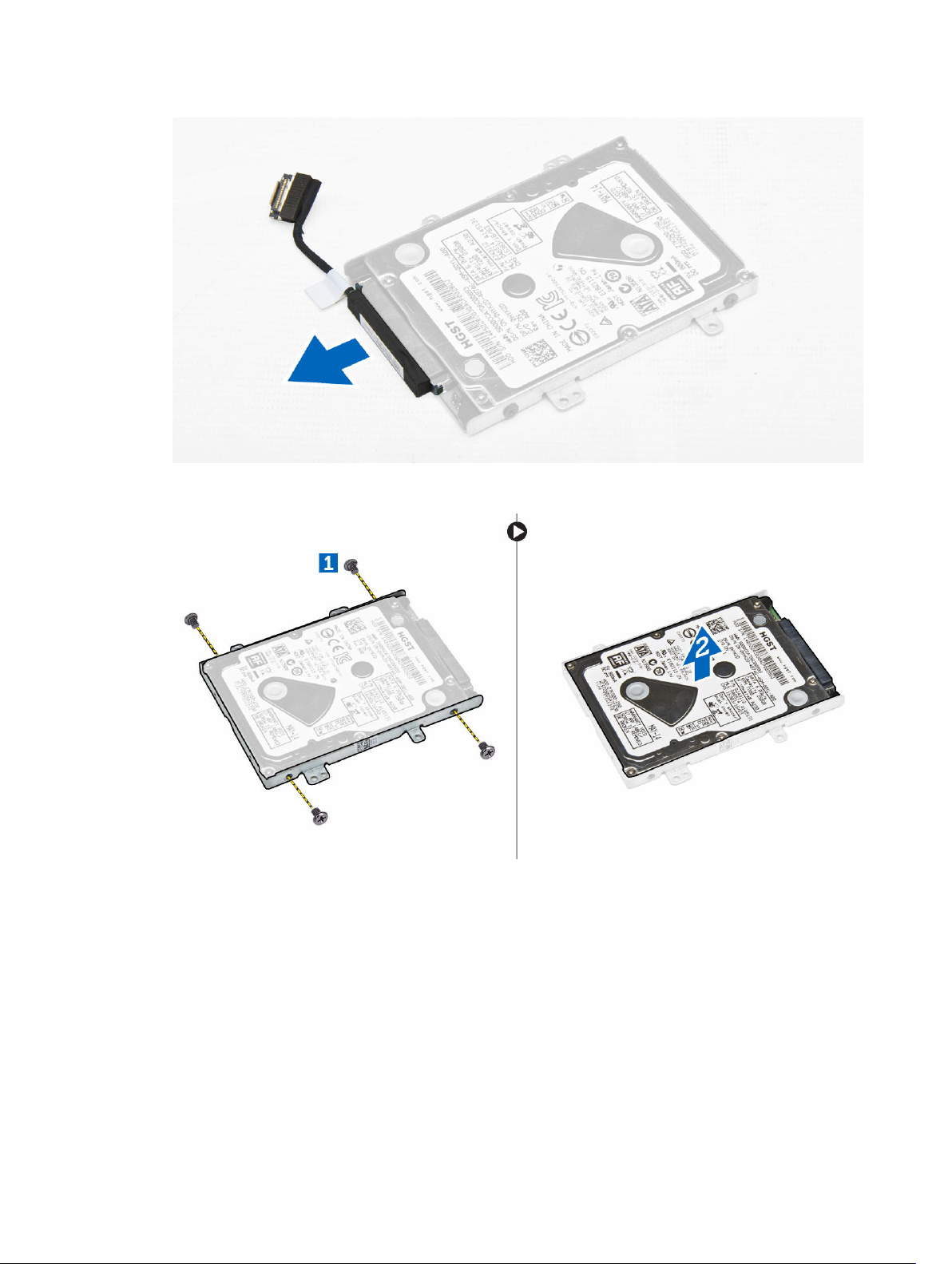
6. Scoateţi şuruburile care fixează suportul hard diskului pe hard disk [1] şi scoateţi hard diskul din
suport [2].
Instalarea ansamblului unităţii de hard disk
1. Aşezaţi suportul hard diskului pe hard disk pentru a alinia suporturile şuruburilor şi strângeţi şuruburile
pentru a fixa suportul hard diskului.
2. Conectaţi cablul hard diskului la conectorul său de pe hard disk.
3. Aşezaţi ansamblul hard diskului în slotul său din computer.
4. Conectaţi cablul hard diskului la conectorul său de pe placa de sistem.
5. Strângeţi şuruburile pentru a fixa ansamblul hard diskului pe computer.
6. Instalaţi:
11
Page 12
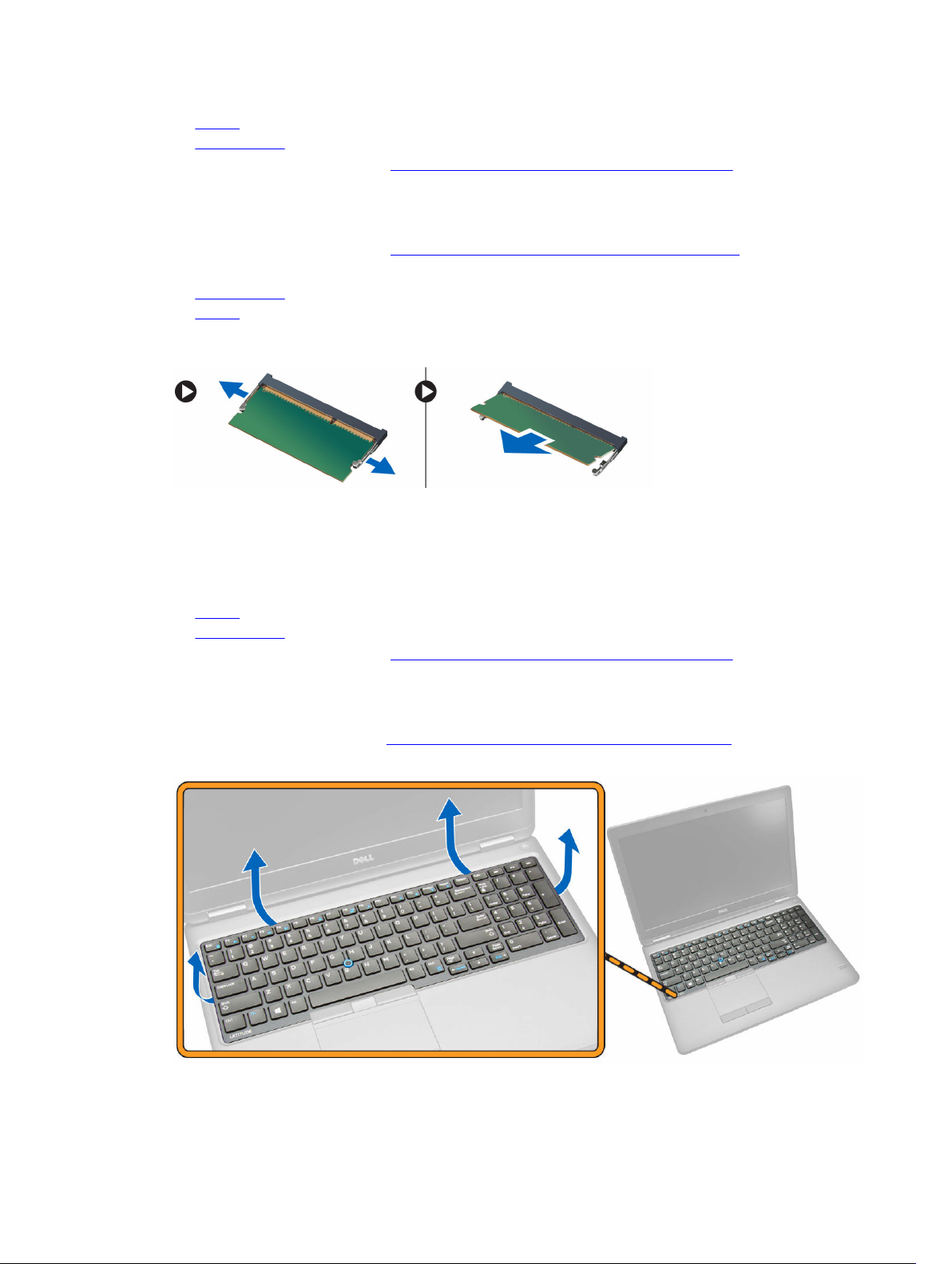
a. bateria
b. capacul bazei
7. Urmaţi procedurile din secţiunea După efectuarea lucrărilor în interiorul computerului.
Scoaterea memoriei
1. Urmaţi procedurile din secţiunea Înainte de a efectua lucrări în interiorul computerului.
2. Scoateţi:
a. capacul bazei
b. bateria
3. Faceţi pârghie pe clemele care fixează modulul de memorie până când memoria sare de la locul său
şi scoateţi-o de pe placa de sistem.
Instalarea memoriei
1. Introduceţi memoria în soclul memorie până când clemele fixează memoria.
2. Instalaţi:
a. bateria
b. capacul bazei
3. Urmaţi procedurile din secţiunea După efectuarea lucrărilor în interiorul computerului.
Scoaterea cadrului tastaturii
1. Parcurgeţi etapele din secţiunea Înainte de a efectua lucrări în interiorul computerului.
2. Faceţi pârghie pe marginile cadrului tastaturii pentru a-l scoate.
12
Page 13

NOTIFICARE: Este posibil să aveţi nevoie de o sculă ascuţită pentru a face pârghia la marginile
cadrului tastaturii.
3. Scoateţi cadrul tastaturii de pe tastatură.
Instalarea cadrului tastaturii
1. Introduceţi cadrul tastaturii în tastatură până când se fixează la locul său.
2. Urmaţi procedurile din secţiunea După efectuarea lucrărilor în interiorul computerului.
Scoaterea tastaturii
1. Urmaţi procedurile din secţiunea Înainte de a efectua lucrări în interiorul computerului.
2. Scoateţi:
a. capacul bazei
b. bateria
c. cadrul tastaturii
3. Deconectaţi cablul tastaturii şi cablurile suportului tactil din conectorii de pe placa de sistem.
13
Page 14
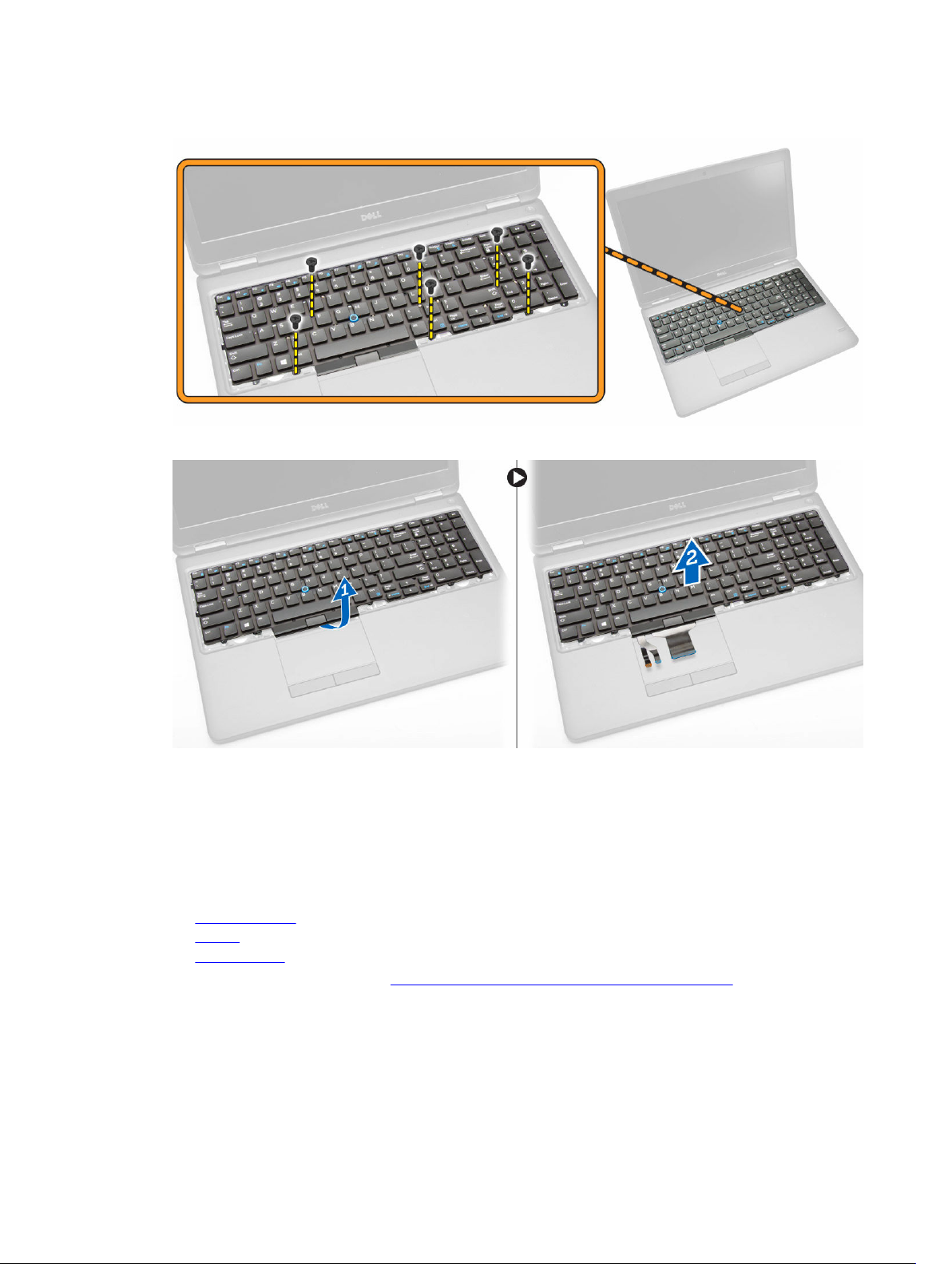
4. Scoateţi şuruburile care fixează tastatura în computer.
5. Scoateţi tastatura din computer.
Instalarea tastaturii
1. Aşezaţi tastatura pentru a o alinia cu suporturile şuruburilor de pe computer.
2. Deconectaţi cablul tastaturii şi cablurile suportului tactil de la conectorii de pe placa de sistem.
3. Strângeţi şuruburile pentru a fixa tastatura de computer.
4. Instalaţi:
a. cadrul tastaturii
b. bateria
c. capacul bazei
5. Urmaţi procedurile din secţiunea După efectuarea lucrărilor în interiorul computerului.
14
Page 15
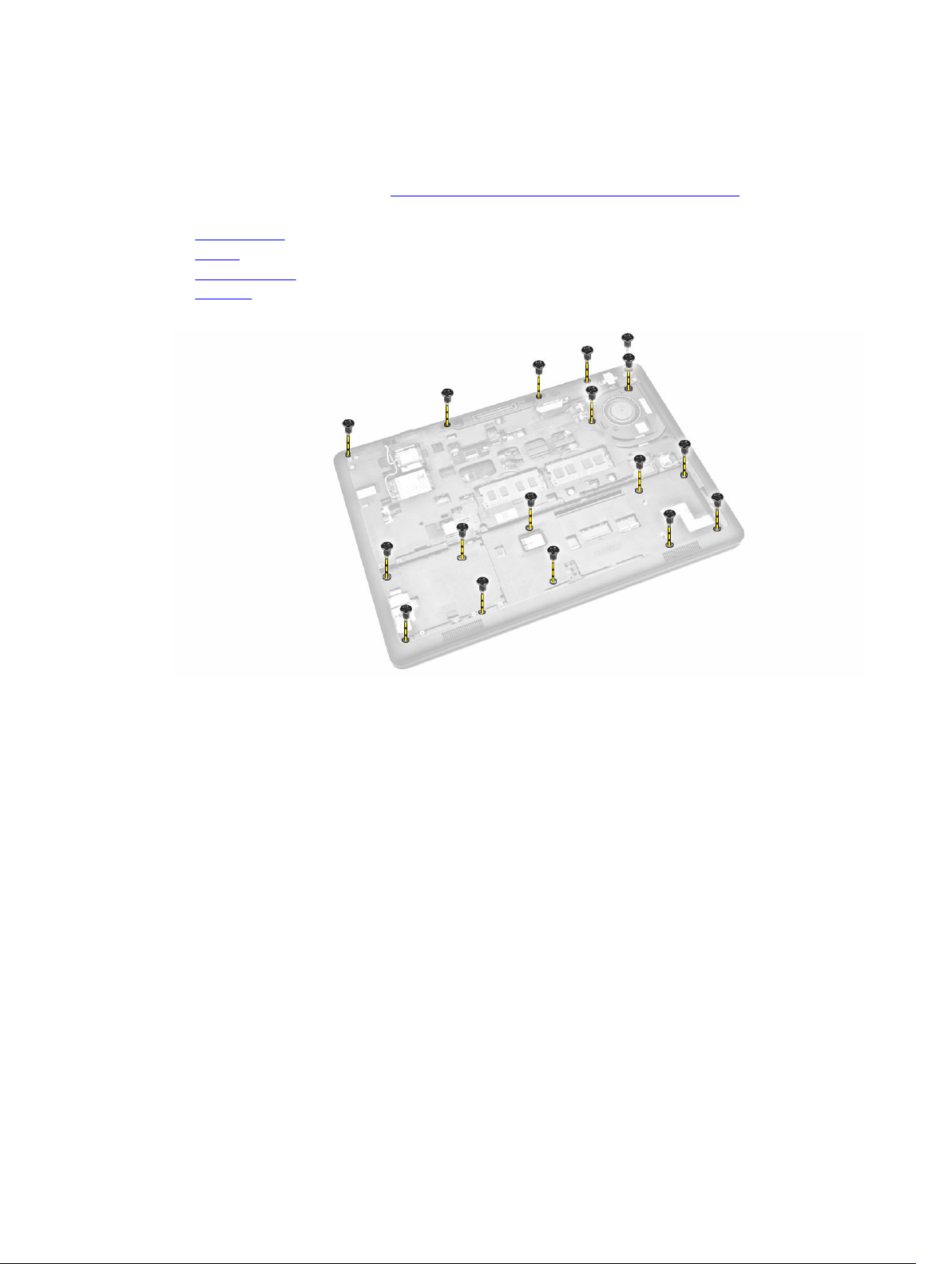
Scoaterea zonei de sprijin pentru mâini
1. Urmaţi procedurile din secţiunea Înainte de a efectua lucrări în interiorul computerului.
2. Scoateţi:
a. capacul bazei
b. bateria
c. cadrul tastaturii
d. tastatura
3. Scoateţi şuruburile care fixează zona de sprijin pentru mâini pe computer.
4. Răsturnaţi computerul şi parcurgeţi paşii următori:
a. Deconectaţi cablurile următoare de la conectorii de pe placa de sistem [1] [2].
• placa de alimentare
• placa cu LED-uri
• placa USH
• placa suportului tactil
b. Scoateţi şuruburile care fixează zona de sprijin pentru mâini pe computer [3].
15
Page 16
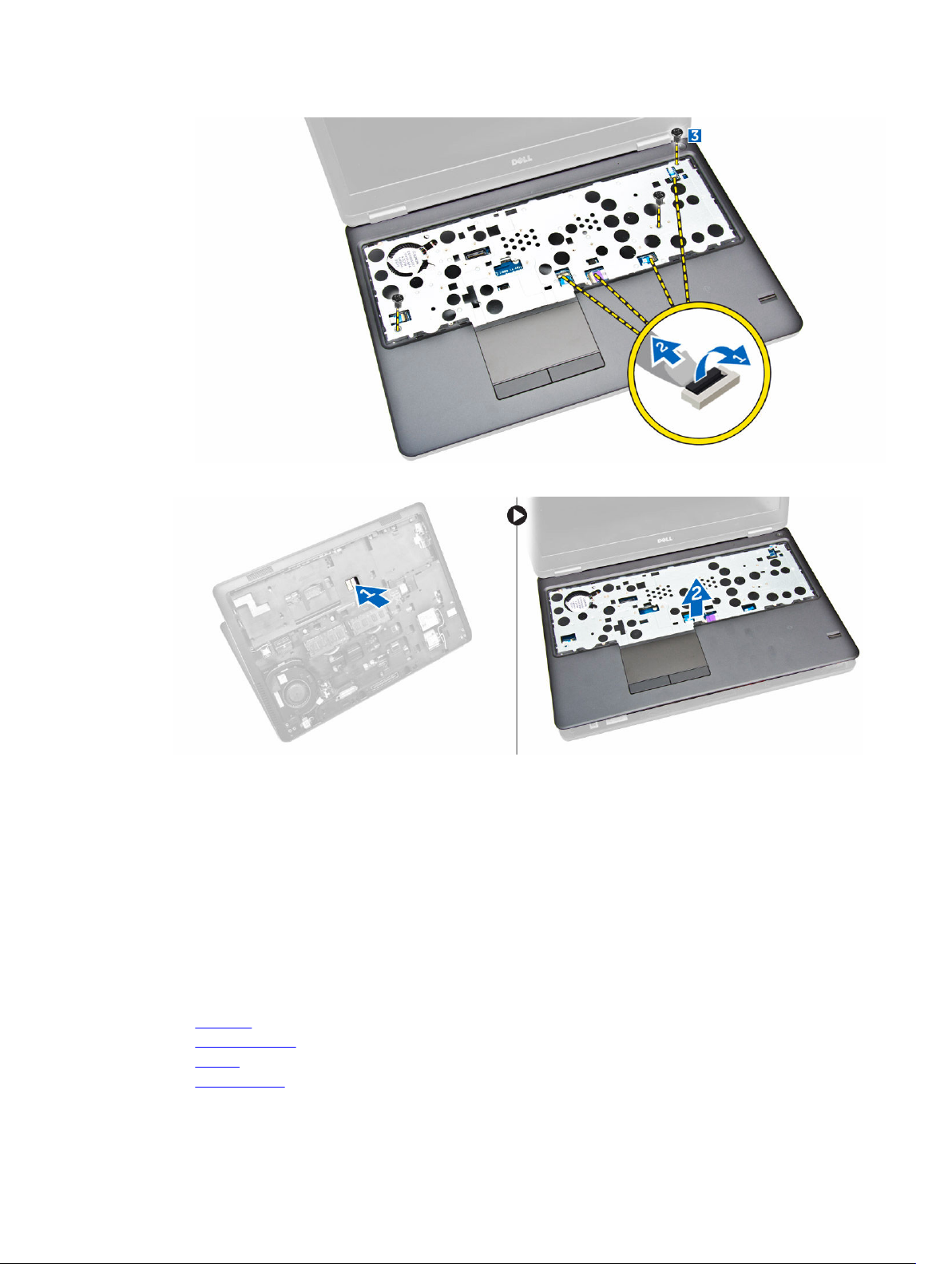
5. Apăsaţi pe zona de sprijin pentru mâini pentru a o elibera şi scoate din computer [2].
Instalarea zonei de sprijin pentru mâini
1. Aşezaţi zona de sprijin pentru mâini în computer.
2. Conectaţi următoarele cabluri la conectorii lor de pe placa de sistem:
a. placa de alimentare
b. placa cu LED-uri
c. placa USH
d. placa suportului tactil
3. Strângeţi şuruburile din părţile din faţă şi din spate ale computerului pentru a fixa zona de sprijin
pentru mâini.
4. Instalaţi:
a. tastatura
b. cadrul tastaturii
c. bateria
d. capacul bazei
16
Page 17
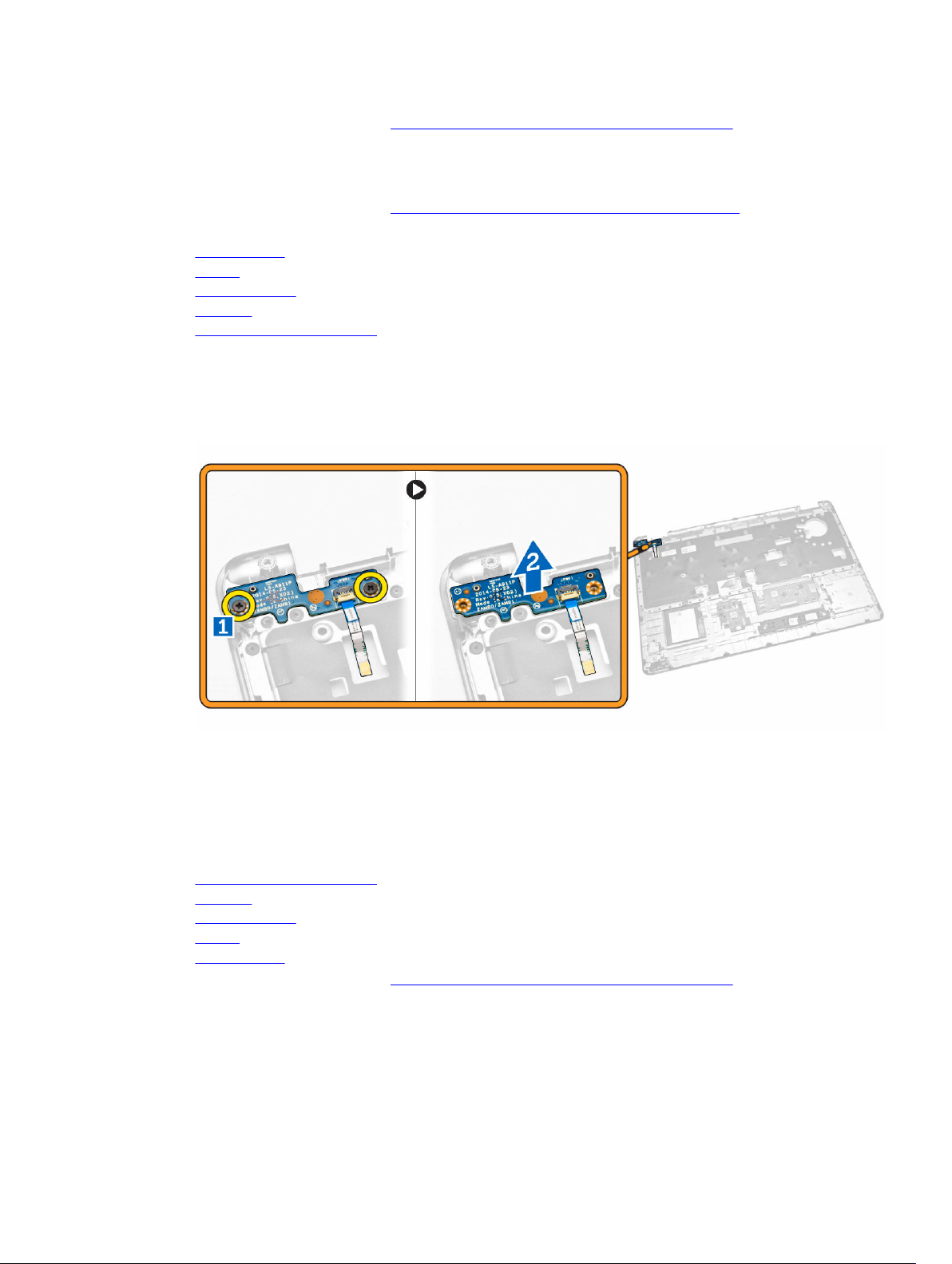
5. Urmaţi procedurile din secţiunea După efectuarea lucrărilor în interiorul computerului
Scoaterea plăcii întrerupătorului de alimentare
1. Urmaţi procedurile din secţiunea Înainte de a efectua lucrări în interiorul computerului.
2. Scoateţi:
a. capacul bazei
b. bateria
c. cadrul tastaturii
d. tastatura
e. zona de sprijin pentru mâini
3. Parcurgeţi etapele următoare pentru a scoate placa întrerupătorului de alimentare de pe zona de
sprijin pentru mâini:
a. Scoateţi şuruburile care fixează placa întrerupătorului de alimentare pe zona de sprijin pentru
mâini [1].
b. Scoateţi placa întrerupătorului de alimentare de pe zona de sprijin pentru mâini [2].
Instalarea plăcii întrerupătorului de alimentare
1. Aşezaţi placa întrerupătorului de alimentare în slotul său din zona de sprijin pentru mâini.
2. Strângeţi şuruburile pentru a fixa placa întrerupătorului de alimentare în zona de sprijin pentru mâini.
3. Instalaţi:
a. zona de sprijin pentru mâini
b. tastatura
c. cadrul tastaturii
d. bateria
e. capacul bazei
4. Urmaţi procedurile din secţiunea După efectuarea lucrărilor în interiorul computerului.
17
Page 18
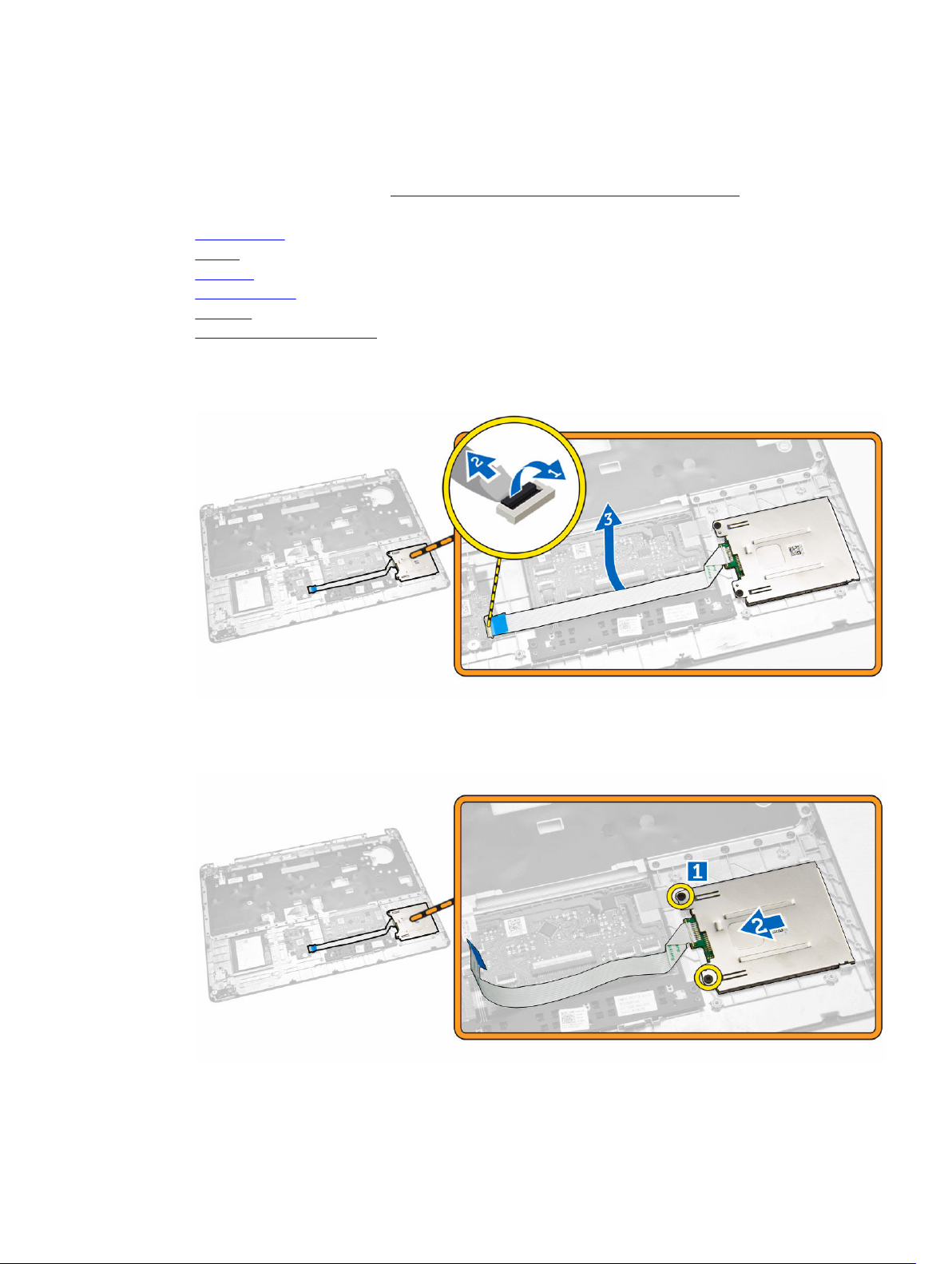
Scoaterea plăcii cititorului SmartCard
1. Urmaţi procedurile din secţiunea Înainte de a efectua lucrări în interiorul computerului.
2. Scoateţi:
a. capacul bazei
b. bateria
c. memoria
d. cadrul tastaturii
e. tastatura
f. zona de sprijin pentru mâini
3. Parcurgeţi etapele următoare:
a. Deconectaţi cablul plăcii cititorului SmartCard de la placa USH [1] [2].
b. Desprindeţi cablul pentru a-l elibera din adeziv [3].
4. Eliberaţi placa cititorului SmartCard. Pentru a elibera placa cititorului SmartCard:
a. Scoateţi şuruburile care fixează placa cititorului SmartCard pe zona de sprijin pentru mâini [1].
b. Împingeţi placa cititorului SmartCard pentru a o elibera [2].
18
Page 19
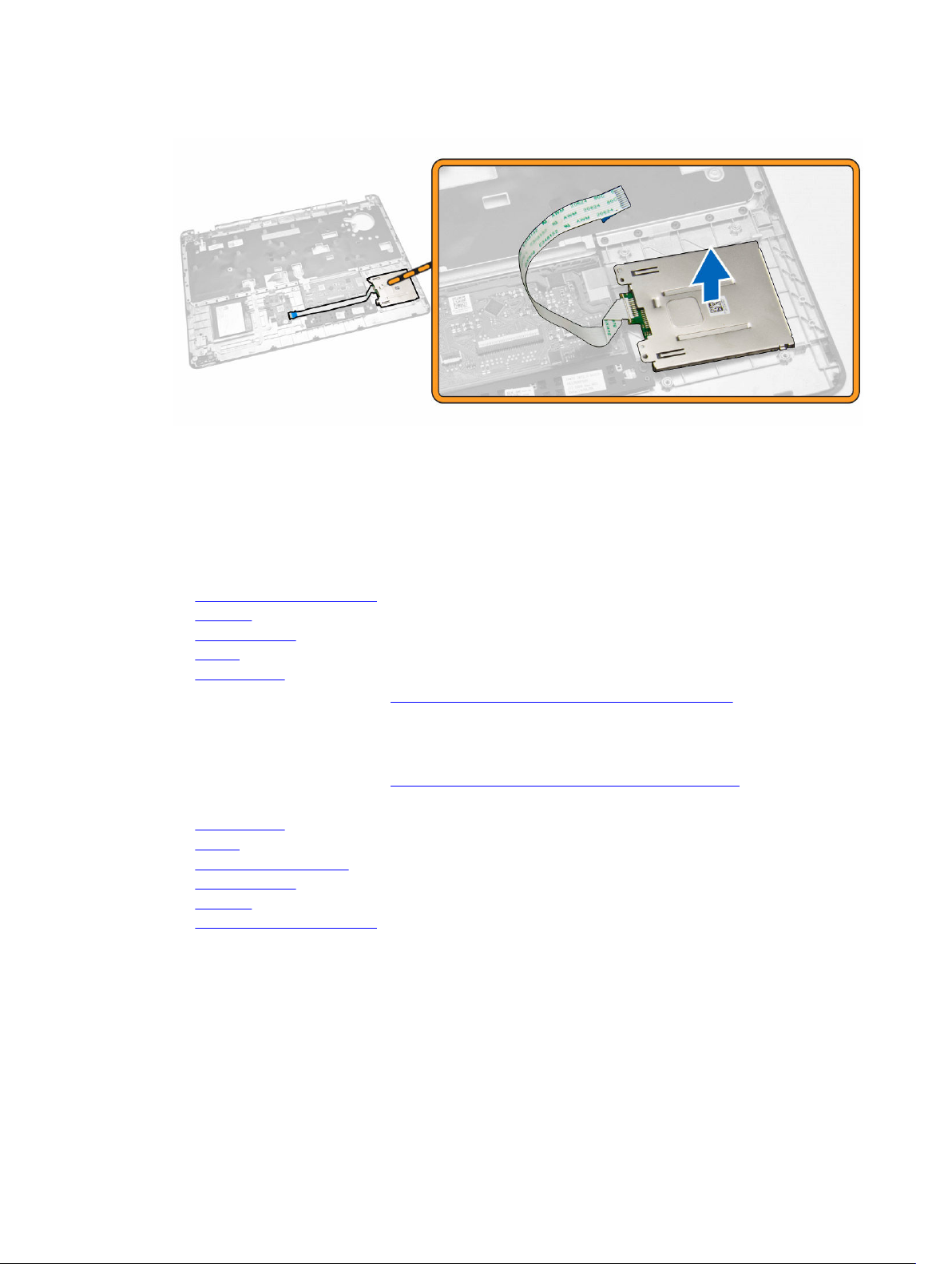
5. Scoateţi placa cititorului SmartCard din zona de sprijin pentru mâini.
Instalarea plăcii cititorului SmartCard
1. Aşezaţi placa cititorului SmartCard în slotul său din zona de sprijin pentru mâini.
2. Strângeţi şuruburile pentru a fixa placa cititorului SmartCard în zona de sprijin pentru mâini.
3. Fixaţi cablul cititorului SmartCard şi conectaţi-l la conectorul său de pe placa USH.
4. Instalaţi:
a. zona de sprijin pentru mâini
b. tastatura
c. cadrul tastaturii
d. bateria
e. capacul bazei
5. Urmaţi procedurile din secţiunea După efectuarea lucrărilor în interiorul computerului.
Scoaterea plăcii USH
1. Urmaţi procedurile din secţiunea Înainte de a efectua lucrări în interiorul computerului.
2. Scoateţi:
a. capacul bazei
b. bateria
c. ansamblul hard diskului
d. cadrul tastaturii
e. tastatura
f. zona de sprijin pentru mâini
3. Parcurgeţi paşii următori pentru a scoate placa USH:
a. Deconectaţi toate cablurile de la placa USH [1] [2].
b. Scoateţi şurubul care fixează placa USH pe zona de sprijin pentru mâini [3].
c. Scoateţi placa USH de pe zona de sprijin pentru mâini [4].
19
Page 20
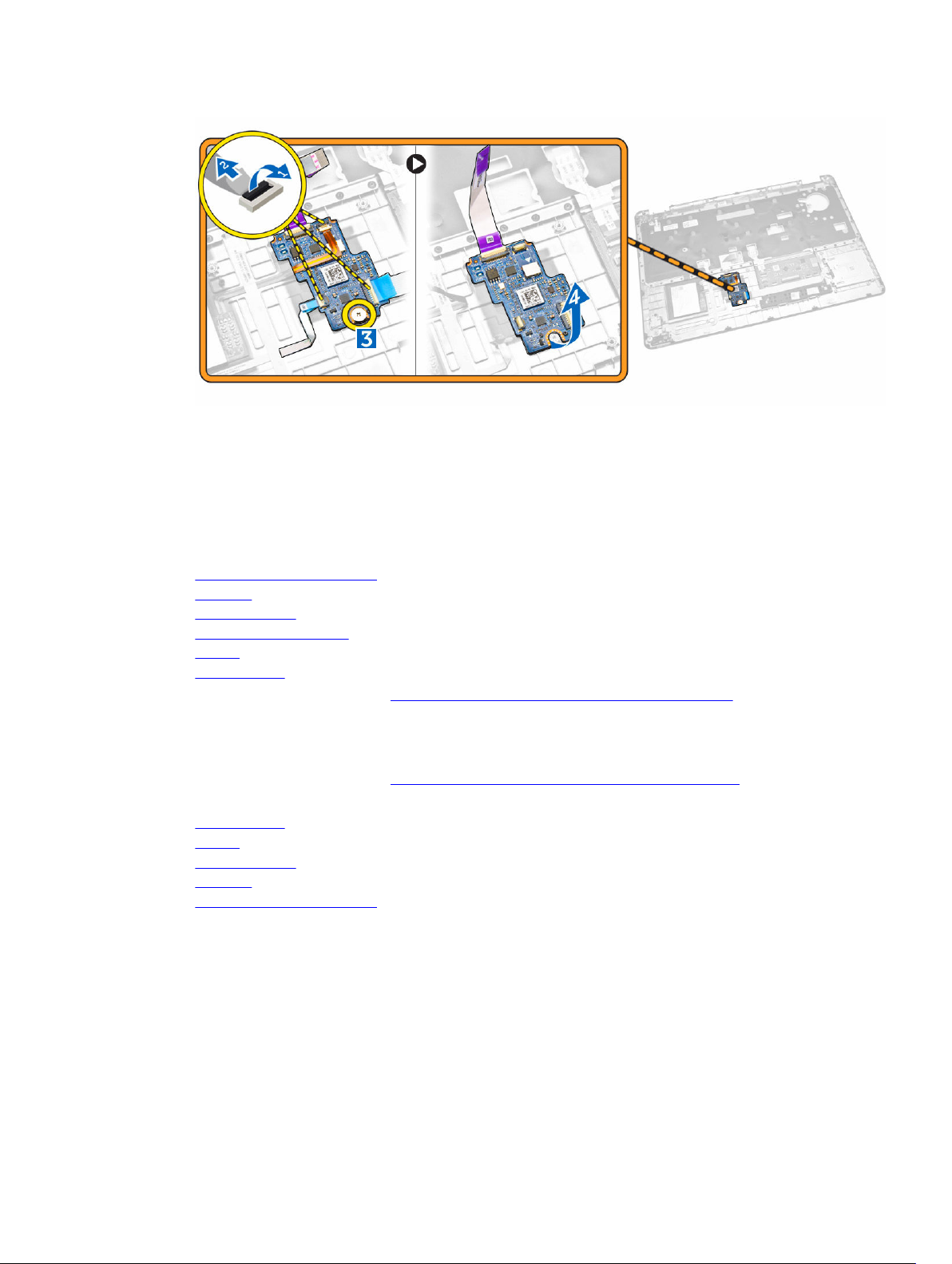
Instalarea plăcii USH
1. Aşezaţi placa USH pe zona de sprijin pentru mâini.
2. Strângeţi şuruburile pentru a fixa placa USH de zona de sprijin pentru mâini.
3. Conectaţi toate cablurile la placa USH.
4. Instalaţi:
a. zona de sprijin pentru mâini
b. tastatura
c. cadrul tastaturii
d. ansamblul hard diskului
e. bateria
f. capacul bazei
5. Urmaţi procedurile din secţiunea După efectuarea lucrărilor în interiorul computerului.
Scoaterea plăcii cititorului de amprentă
1. Urmaţi procedurile din secţiunea Înainte de a efectua lucrări în interiorul computerului.
2. Scoateţi:
a. capacul bazei
b. bateria
c. cadrul tastaturii
d. tastatura
e. zona de sprijin pentru mâini
3. Parcurgeţi etapele următoare pentru a scoate placa cititorului de amprente:
a. Scoateţi şurubul pentru a elibera suportul metalic care fixează placa cititorului de amprente de
zona de sprijin pentru mâini [1] [2].
b. Deconectaţi cablul cititorului de amprente de la placa cititorului de amprente [3] [4].
c. Scoateţi placa cititorului de amprente de pe zona de sprijin pentru mâini [5].
20
Page 21

Instalarea plăcii cititorului de amprente
1. Introduceţi placa cititorului de amprente în locul său din zona de sprijin pentru mâini.
2. Conectaţi cablul cititorului de amprente la placa cititorului de amprente.
3. Aşezaţi suportul metalic pe placa cititorului de amprente şi strângeţi şurubul pentru a fixa placa
cititorului de amprente.
4. Instalaţi:
a. cadrul tastaturii
b. tastatura
c. zona de sprijin pentru mâini
d. bateria
e. capacul bazei
5. Urmaţi procedurile din secţiunea După efectuarea lucrărilor în interiorul computerului.
Îndepărtarea plăcii cu LED-uri
1. Urmaţi procedurile din secţiunea Înainte de a efectua lucrări în interiorul computerului.
2. Scoateţi:
a. capacul bazei
b. bateria
c. cadrul tastaturii
d. tastatura
e. zona de sprijin pentru mâini
3. Parcurgeţi paşii următori pentru a scoate placa cu LED-uri:
a. Deconectaţi cablul plăcii cu LED-uri de la conectorul său de pe placa cu LED-uri [1] [2].
b. Scoateţi şurubul care fixează placa cu LED-uri de zona de sprijin pentru mâini [3].
c. Scoateţi placa cu LED-uri de pe zona de sprijin pentru mâini [4].
21
Page 22

Instalarea plăcii cu LED-uri
1. Introduceţi placa cu LED-uri în slotul său din zona de sprijin pentru mâini.
2. Strângeţi şurubul care fixează placa cu LED-uri în zona de sprijin pentru mâini.
3. Conectaţi cablul plăcii cu LED-uri la conectorul său de pe placa cu LED-uri.
4. Instalaţi:
a. zona de sprijin pentru mâini
b. tastatura
c. cadrul tastaturii
d. bateria
e. capacul bazei
5. Urmaţi procedurile din secţiunea După efectuarea lucrărilor în interiorul computerului.
Scoaterea portului conectorului de alimentare
1. Urmaţi procedurile din secţiunea Înainte de a efectua lucrări în interiorul computerului.
2. Scoateţi:
a. capacul bazei
b. bateria
3. Deconectaţi cablul portului conectorului de alimentare de la placa de sistem [1] şi eliberaţi-l din
canalele de ghidare [2].
22
Page 23
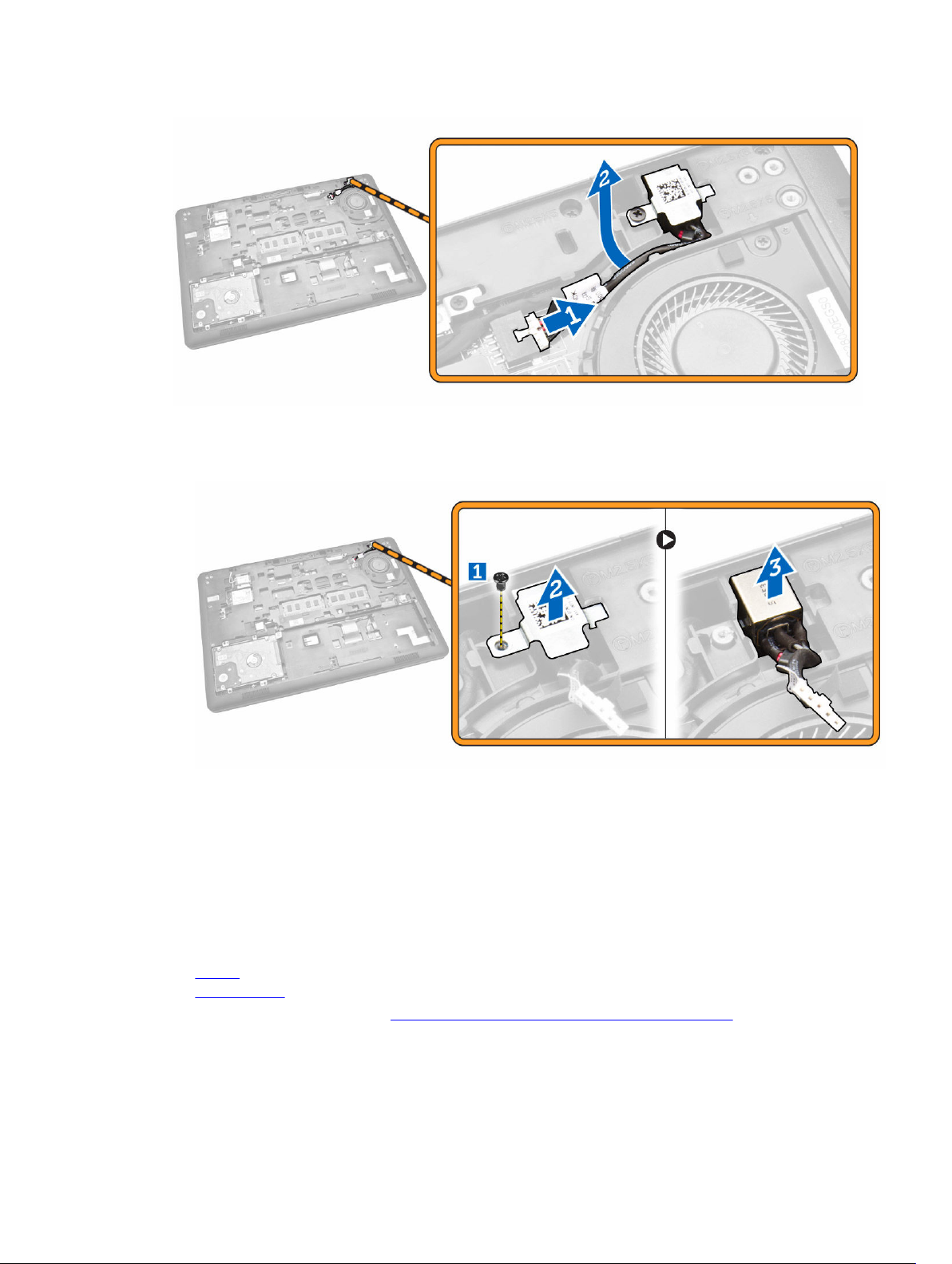
4. Parcurgeţi etapele următoare:
a. Scoateţi şurubul pentru a elibera suportul metalic de pe portul conectorului de alimentare [1] [2].
b. Ridicaţi şi scoateţi din computer portul conectorului de alimentare [3].
Instalarea portului conectorului de alimentare
1. Introduceţi portul conectorului de alimentare la locul său în computer.
2. Aşezaţi suportul metalic pe portul conectorului de alimentare şi strângeţi şurubul pentru a fixa portul
conectorului de alimentare pe computer.
3. Treceţi cablul portului conectorului de alimentare prin canalele de ghidare şi conectaţi cablul portului
conectorului de alimentare la conectorul său de pe placa de sistem.
4. Instalaţi:
a. bateria
b. capacul bazei
5. Urmaţi procedurile din secţiunea După efectuarea lucrărilor în interiorul computerului.
23
Page 24

Scoaterea plăcii WLAN/WiGig
NOTIFICARE: Placa WiGig este opţională.
1. Urmaţi procedurile din secţiunea Înainte de a efectua lucrări în interiorul computerului.
2. Scoateţi capacul bazei.
3. Parcurgeţi paşii de mai jos pentru a scoate placa WLAN:
a. Deconectaţi cablurile WLAN de la conectorii de pe placa WLAN [1].
b. Scoateţi şurubul care fixează placa WLAN pe computer [2].
4. Scoateţi placa WLAN din computer.
Instalarea plăcii WLAN/WiGig
1. Introduceţi placa WLAN în slotul său de pe computer.
2. Strângeţi şurubul care fixează placa WLAN de computer.
3. Conectaţi cablurile WLAN la conectorii lor de pe placa WLAN.
24
Page 25
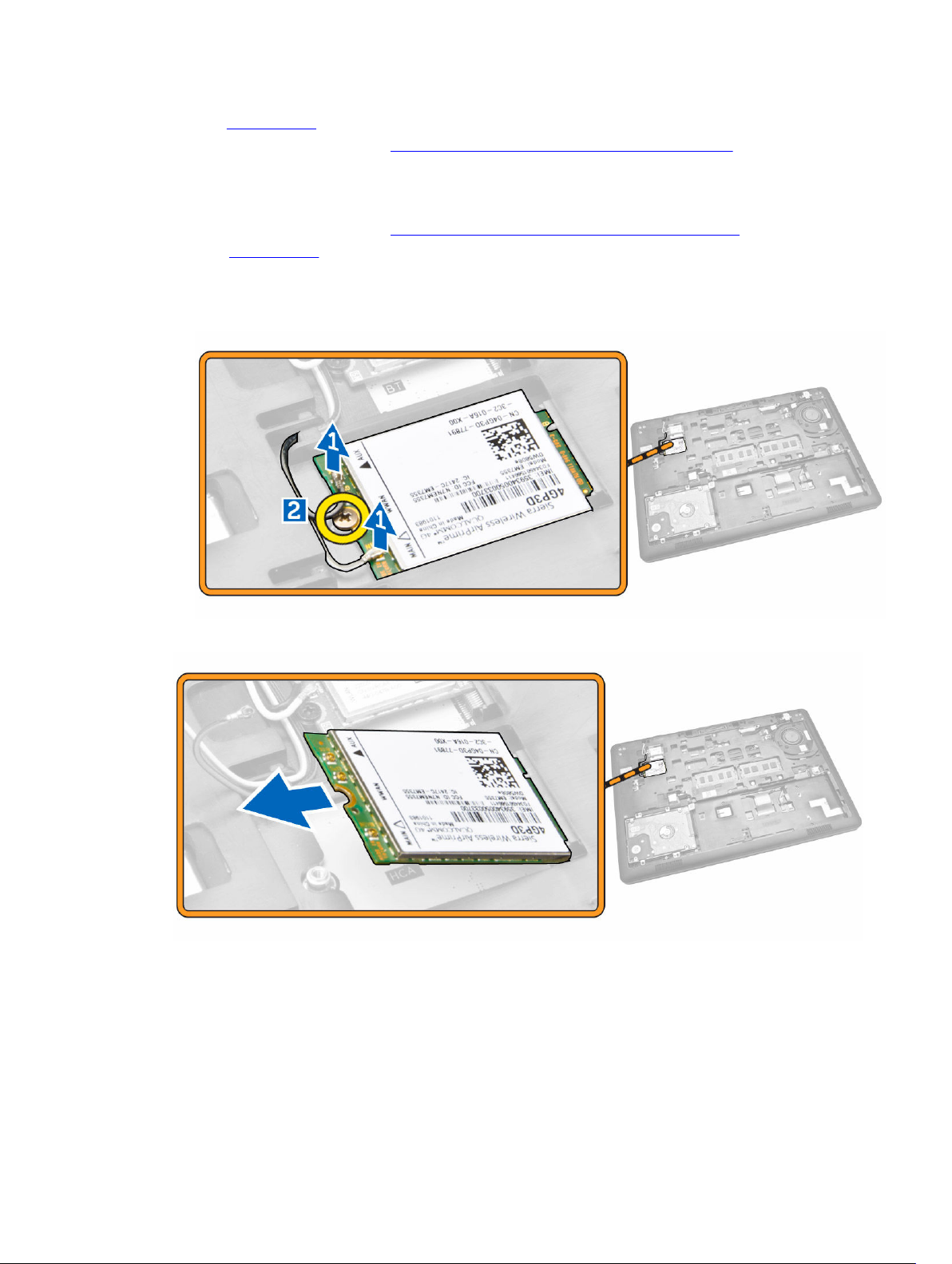
4. Instalaţi capacul bazei.
5. Urmaţi procedurile din secţiunea După efectuarea lucrărilor în interiorul computerului.
Scoaterea plăcii WWAN
1. Urmaţi procedurile din secţiunea Înainte de a efectua lucrări în interiorul computerului.
2. Scoateţi capacul bazei.
3. Parcurgeţi paşii de mai jos pentru a scoate placa WWAN:
a. Deconectaţi cablurile WWAN de la conectorii de pe placa WWAN [1].
b. Scoateţi şurubul care fixează placa WWAN pe computer [2].
4. Scoateţi placa WWAN din computer.
Instalarea cartelei WWAN
1. Introduceţi placa WWAN în slotul său de pe computer.
2. Strângeţi şurubul care fixează placa WWAN de computer.
3. Conectaţi cablurile WWAN la conectorii lor de pe placa WWAN.
25
Page 26
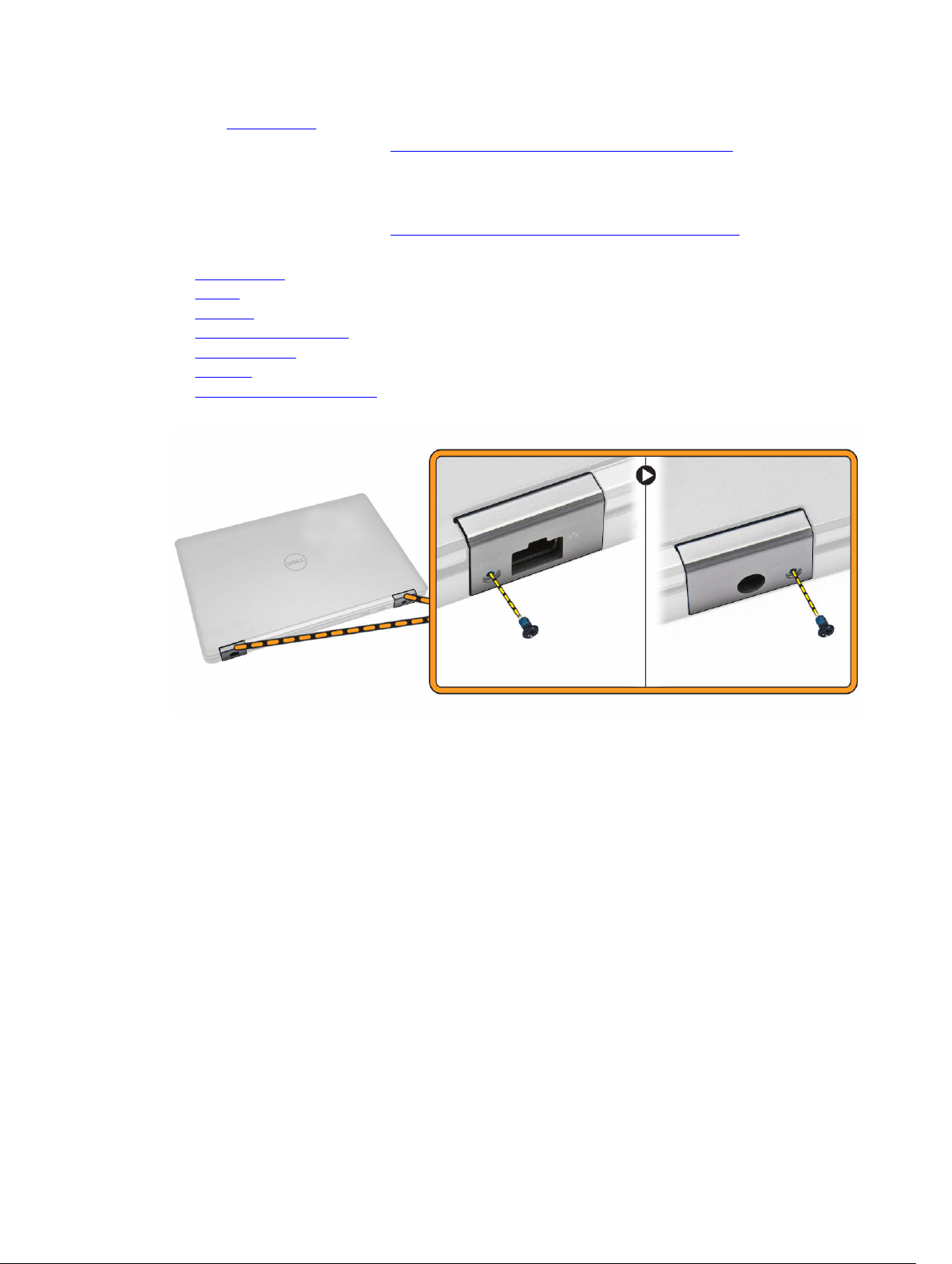
4. Instalaţi capacul bazei.
5. Urmaţi procedurile din secţiunea După efectuarea lucrărilor în interiorul computerului.
Scoaterea suporturilor balamalelor afişajului
1. Urmaţi procedurile din secţiunea Înainte de a efectua lucrări în interiorul computerului.
2. Scoateţi:
a. capacul bazei
b. bateria
c. memoria
d. ansamblul hard diskului
e. cadrul tastaturii
f. tastatura
g. zona de sprijin pentru mâini
3. Scoateţi şuruburile care fixează suporturile balamalelor afişajului pe partea din spate a computerului.
4. Deschideţi afişajul şi parcurgeţi etapele următoare:
a. Scoateţi şuruburile care fixează suporturile balamalelor afişajului pe partea din faţă a computerului
[1].
b. Trageţi suporturile balamalelor afişajului pentru a le scoate din computer [2].
26
Page 27

Instalarea suporturilor balamalelor afişajului
1. Introduceţi suporturile balamalelor afişajului în sloturile lor din computer.
2. Strângeţi şuruburile din părţile din faţă şi din spate ale computerului pentru a fixa suporturile
balamalelor afişajului.
3. Instalaţi:
a. zona de sprijin pentru mâini
b. tastatura
c. cadrul tastaturii
d. ansamblul hard diskului
e. memoria
f. bateria
g. capacul bazei
4. Urmaţi procedurile din secţiunea După efectuarea lucrărilor în interiorul computerului.
Scoaterea ansamblului afişajului
1. Urmaţi procedurile din secţiunea Înainte de a efectua lucrări în interiorul computerului.
2. Scoateţi:
a. capacul bazei
b. bateria
c. cadrul tastaturii
d. tastatura
e. zona de sprijin pentru mâini
f. suporturile balamalelor afişajului
3. Deconectaţi cablurile WLAN şi WWAN din conectori [1] şi eliberaţi-le din canalele de ghidare [2].
27
Page 28

4. Deconectaţi cablul afişajului de la placa de sistem. Pentru a deconecta cablul afişajului:
a. Scoateţi şurubul care fixează suportul cablului afişajului de computer [1].
b. Scoateţi suportul cablului afişajului pentru a avea acces la cablul afişajului [2].
c. Deconectaţi cablul afişajului de la placa de bază [3].
5. Eliberaţi cablul afişajului din canalul de ghidare.
28
Page 29

6. Scoateţi şuruburile care fixează ansamblul afişajului [1] şi ridicaţi-l pentru a-l scoate din computer [2].
Instalarea ansamblului afişajului
1. Aşezaţi ansamblul afişajului pentru a-l alinia cu suporturile şuruburilor de pe computer.
2. Treceţi cablurile de la WWAN, WLAN şi de la afişaj prin canalele de ghidare.
3. Strângeţi şuruburile pentru a fixa ansamblul de afişaj de computer.
4. Conectaţi cablurile WLAN şi WWAN la conectorii lor.
5. Conectaţi cablul afişajului la placa de sistem, aşezaţi suportul cablului afişajului pe conector şi
strângeţi şurubul pentru a fixa cablul afişajului de computer.
6. Instalaţi:
a. suporturile balamalelor afişajului
b. zona de sprijin pentru mâini
c. tastatura
d. cadrul tastaturii
29
Page 30
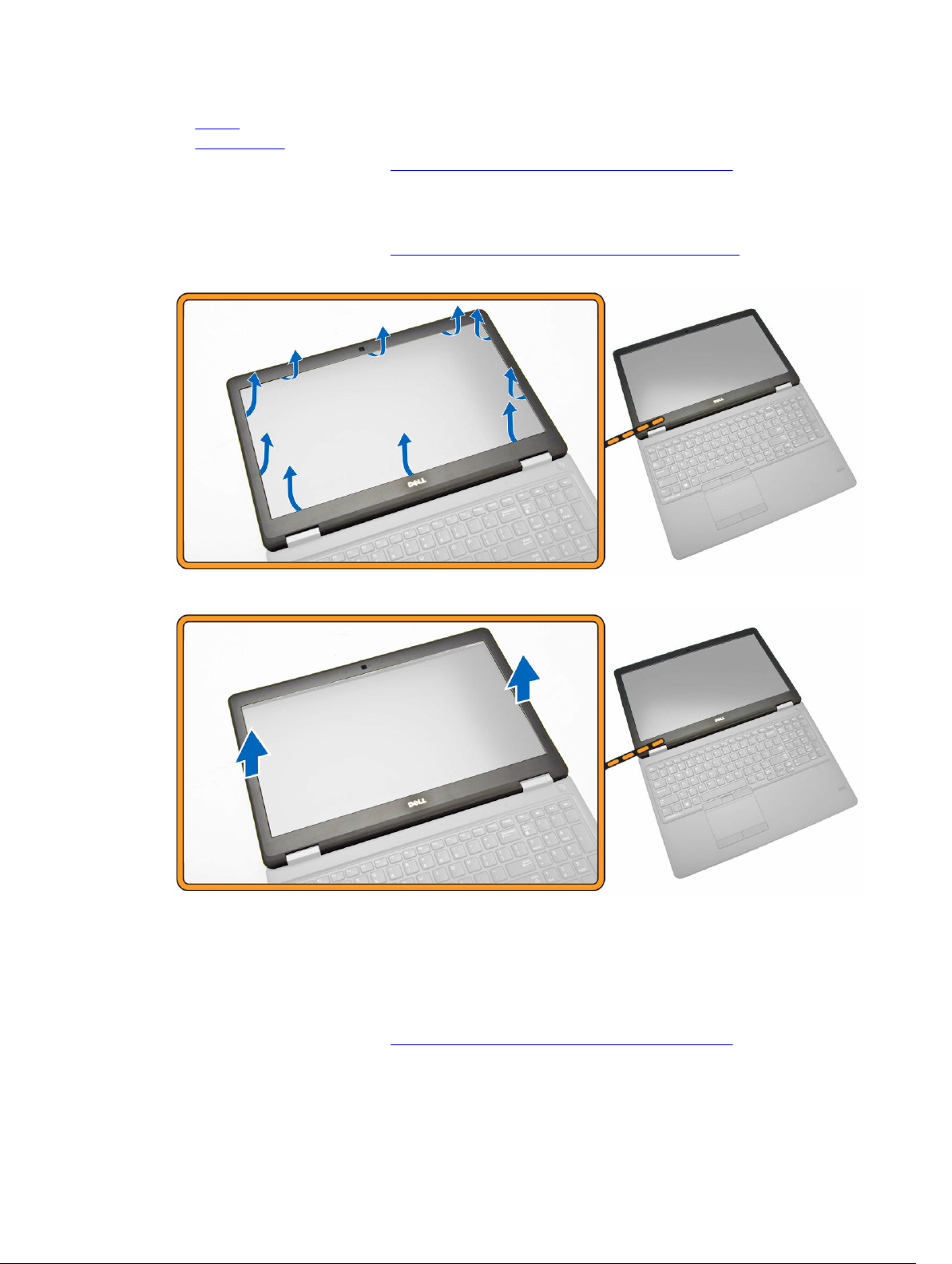
e. bateria
f. capacul bazei
7. Urmaţi procedurile din secţiunea După efectuarea lucrărilor în interiorul computerului.
Scoaterea cadrului afişajului
1. Urmaţi procedurile din secţiunea Înainte de a efectua lucrări în interiorul computerului.
2. Faceţi pârghie pe margini pentru a elibera cadrul afişajului din ansamblul afişajului.
3. Scoateţi cadrul afişajului din ansamblul afişajului.
Instalarea cadrului afişajului
1. Aşezaţi cadrul afişajului pe ansamblul afişajului.
2. Începând din colţul de sus, apăsaţi pe cadrul afişajului şi continuaţi pe toată lungimea cadrului până
când acesta se fixează pe ansamblul afişajului.
3. Urmaţi procedurile din secţiunea După efectuarea lucrărilor în interiorul computerului.
30
Page 31

Scoaterea panoului afişajului
1. Urmaţi procedurile din secţiunea Înainte de a efectua lucrări în interiorul computerului.
2. Scoateţi:
a. capacul bazei
b. bateria
c. cadrul afişajului
3. Scoateţi şuruburile care fixează panoul afişajului de ansamblul afişajului [1] şi ridicaţi-l pentru a-l
răsturna, pentru a avea acces la cablul eDP [2].
4. Desprindeţi adezivul [1] pentru a avea acces la cablul eDP [2].
5. Deconectaţi cablul eDP din conector [1] şi scoateţi panoul afişajului din ansamblul afişajului [2].
31
Page 32

Instalarea panoului afişajului
1. Conectaţi cablul eDP la conectorul său şi fixaţi banda adezivă.
2. Aşezaţi panoul afişajului pentru a-l alinia cu suporturile şuruburilor de pe ansamblul afişajului.
3. Strângeţi şuruburile pentru a fixa panoul afişajului pe ansamblul afişajului.
4. Instalaţi:
a. cadrul afişajului
b. bateria
c. capacul bazei
5. Urmaţi procedurile din secţiunea După efectuarea lucrărilor în interiorul computerului.
Îndepărtarea balamalelor afişajului
1. Urmaţi procedurile din secţiunea Înainte de a efectua lucrări în interiorul computerului.
2. Scoateţi:
a. capacul bazei
b. bateria
c. memoria
d. ansamblul hard diskului
e. cadrul tastaturii
f. tastatura
g. zona de sprijin pentru mâini
h. suporturile balamalelor afişajului
i. ansamblul afişajului
j. cadrul afişajului
3. Parcurgeţi etapele următoare pentru a scoate balamalele afişajului din ansamblul afişajului:
a. Scoateţi şuruburile care fixează balamalele afişajului pe ambele părţi ale ansamblului afişajului [1].
b. Scoateţi balamalele afişajului din ansamblul afişajului [2].
32
Page 33

Instalarea balamalelor afişajului
1. Introduceţi balamalele afişajului în sloturile lor de pe ansamblul afişajului.
2. Strângeţi şuruburile pentru a fixa balamaua afişajului pe ambele părţi ale ansamblului afişajului.
3. Instalaţi:
a. cadrul afişajului
b. ansamblul afişajului
c. suporturile balamalelor afişajului
d. zona de sprijin pentru mâini
e. tastatura
f. cadrul tastaturii
g. ansamblul hard diskului
h. memoria
i. bateria
j. capacul bazei
4. Urmaţi procedurile din secţiunea După efectuarea lucrărilor în interiorul computerului.
Scoaterea camerei
1. Urmaţi procedurile din secţiunea Înainte de a efectua lucrări în interiorul computerului.
2. Scoateţi:
a. capacul bazei
b. bateria
c. cadrul afişajului
d. panoul afişajului
3. Parcurgeţi etapele următoare pentru a scoate camera din computer:
a. Ridicaţi camera pentru a o elibera din adeziv [1].
b. Deconectaţi cablul camerei de la conector [2].
c. Scoateţi camera din computer [3].
33
Page 34

Instalarea camerei
1. Introduceţi camera la locul său pe ansamblul afişajului.
2. Conectaţi cablul camerei la conectorul său.
3. Instalaţi:
a. panoul afişajului
b. cadrul afişajului
c. bateria
d. capacul bazei
4. Urmaţi procedurile din secţiunea După efectuarea lucrărilor în interiorul computerului.
Scoaterea cablului eDP
1. Urmaţi procedurile din secţiunea Înainte de a efectua lucrări în interiorul computerului.
2. Scoateţi:
a. capacul bazei
b. bateria
c. memoria
d. ansamblul hard diskului
e. cadrul tastaturii
f. tastatura
g. zona de sprijin pentru mâini
h. suporturile balamalelor afişajului
i. ansamblul afişajului
j. cadrul afişajului
k. panoul afişajului
3. Parcurgeţi etapele următoare pentru a scoate cablul eDP din computer:
a. Deconectaţi cablul eDP din conector[1].
b. Desprindeţi cablul eDP [2] şi scoateţi-l din computer [3].
34
Page 35

Instalarea cablului eDP
1. Fixaţi cablul eDP la locul său în ansamblul afişajului.
2. Conectaţi cablul eDP la conectorul său.
3. Instalaţi:
a. panoul afişajului
b. cadrul afişajului
c. ansamblul afişajului
d. suporturile balamalelor afişajului
e. zona de sprijin pentru mâini
f. tastatura
g. cadrul tastaturii
h. ansamblul hard diskului
i. memoria
j. bateria
k. capacul bazei
4. Urmaţi procedurile din secţiunea După efectuarea lucrărilor în interiorul computerului.
Scoaterea ventilatorului sistemului
1. Urmaţi procedurile din secţiunea Înainte de a efectua lucrări în interiorul computerului.
2. Scoateţi:
a. capacul bazei
b. bateria
c. cadrul tastaturii
d. tastatura
e. zona de sprijin pentru mâini
3. Deconectaţi cablul ventilatorului sistemului de la conectorul său de pe placa de sistem.
35
Page 36

4. Scoateţi ventilatorul sistemului din computer.
Instalarea ventilatorului sistemului
1. Aşezaţi ventilatorul sistemului în slotul său de pe computer.
2. Conectaţi cablul ventilatorului sistemului la conectorul său de pe placa de sistem.
3. Instalaţi:
a. zona de sprijin pentru mâini
b. tastatura
c. cadrul tastaturii
d. bateria
e. capacul bazei
4. Urmaţi procedurile din secţiunea După efectuarea lucrărilor în interiorul computerului.
Scoaterea plăcii de sunet
1. Urmaţi procedurile din secţiunea Înainte de a efectua lucrări în interiorul computerului.
2. Scoateţi:
36
Page 37

a. capacul bazei
b. bateria
c. cadrul tastaturii
d. tastatura
e. zona de sprijin pentru mâini
3. Efectuaţi paşii următori pentru a scoate placa de sunet din computer:
a. Deconectaţi cablul plăcii de sunet de la conectorul său de pe placa de sistem [1] [2].
b. Eliberaţi cablul difuzorului de pe placa de sunet [3].
c. Scoateţi şuruburile care fixează placa de sunet pe computer [4].
d. Ridicaţi şi scoateţi din computer placa de sunet [5].
Instalarea plăcii de sunet
1. Introduceţi placa de sunet la locul său în computer.
2. Strângeţi şuruburile pentru a fixa placa de sunet pe computer.
3. Treceţi cablul difuzorului prin canalul de ghidare.
4. Conectaţi cablul plăcii de sunet la conectorul său de pe placa de sistem.
5. Instalaţi:
a. zona de sprijin pentru mâini
b. tastatura
c. cadrul tastaturii
d. bateria
e. capacul bazei
6. Urmaţi procedurile din secţiunea După efectuarea lucrărilor în interiorul computerului.
Scoaterea plăcii de sistem
1. Urmaţi procedurile din secţiunea Înainte de a efectua lucrări în interiorul computerului.
2. Scoateţi:
a. capacul bazei
b. bateria
c. memoria
37
Page 38
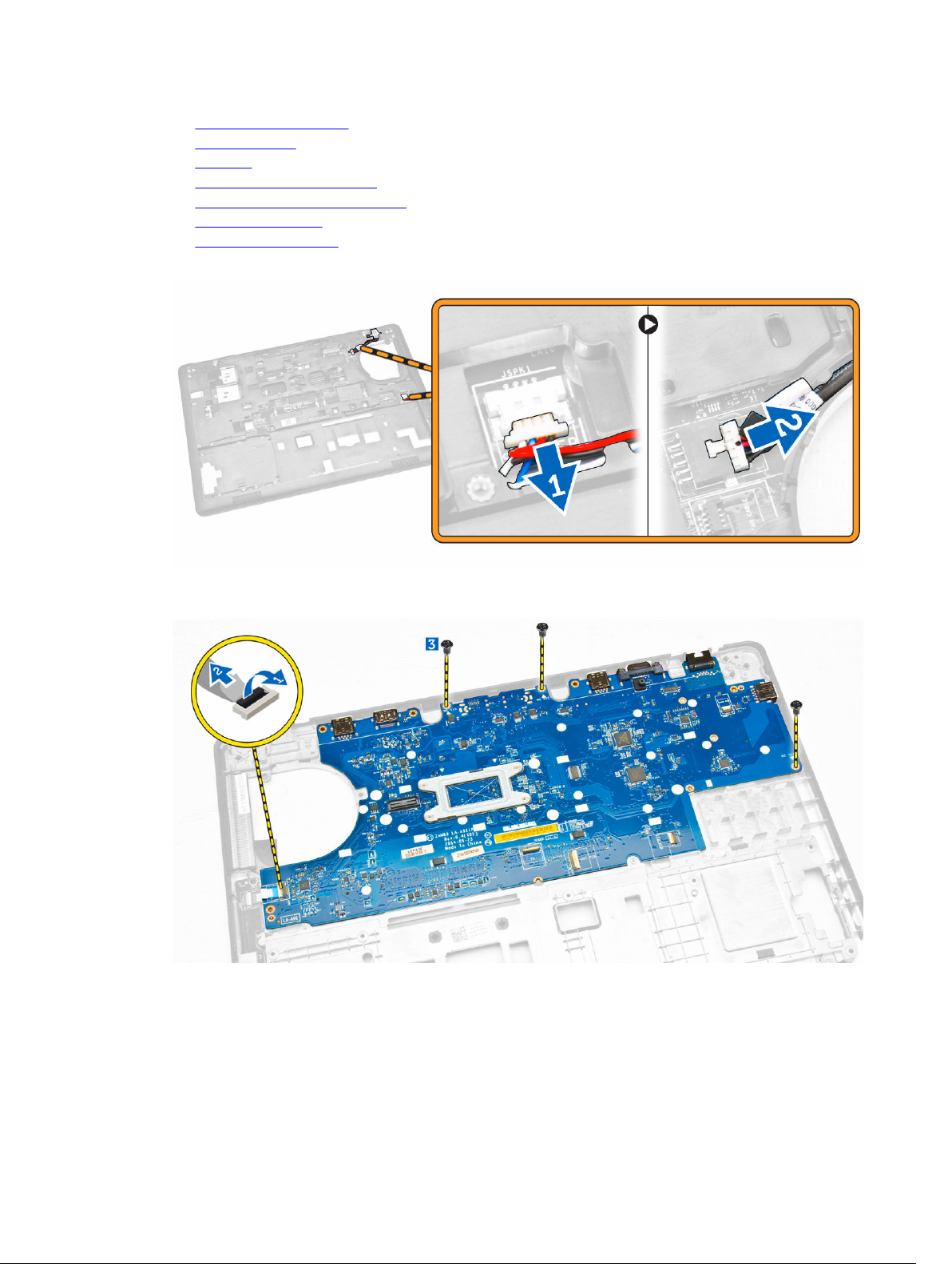
d. ansamblul hard diskului
e. cadrul tastaturii
f. tastatura
g. zona de sprijin pentru mâini
h. suporturile balamalelor afişajului
i. ansamblul afişajului
j. ventilatorul sistemului
3. Deconectaţi cablul difuzorului [1] şi cablul conectorului de alimentare [2] de la placa de sistem.
4. Deconectaţi cablul plăcii de sunet [1] [2] şi scoateţi şuruburile care fixează placa de sistem în
computer [3].
5. Scoateţi placa de sistem de pe carcasă.
38
Page 39

Instalarea plăcii de sistem
1. Aşezaţi placa de sistem pentru a o alinia cu suporturile şuruburilor de pe computer.
2. Strângeţi şuruburile pentru a fixa placa de sistem pe computer.
3. Conectaţi următoarele cabluri la conectorii lor de pe placa de sistem:
a. placa audio
b. difuzorul
c. conectorul de alimentare
4. Instalaţi:
a. ventilatorul sistemului
b. ansamblul afişajului
c. suporturile balamalelor afişajului
d. zona de sprijin pentru mâini
e. tastatura
f. cadrul tastaturii
g. ansamblul hard diskului
h. memoria
i. bateria
j. capacul bazei
5. Urmaţi procedurile din secţiunea După efectuarea lucrărilor în interiorul computerului.
Scoaterea bateriei rotunde
1. Urmaţi procedurile din secţiunea Înainte de a efectua lucrări în interiorul computerului.
2. Scoateţi:
a. capacul bazei
b. bateria
c. memoria
d. ansamblul hard diskului
39
Page 40

e. cadrul tastaturii
f. tastatura
g. zona de sprijin pentru mâini
h. suporturile balamalelor afişajului
i. ansamblul afişajului
j. ventilatorul sistemului
k. placa de sistem
3. Parcurgeţi etapele următoare pentru a scoate bateria rotundă din computer:
a. Deconectaţi cablul bateriei rotunde de la conectorul său de pe placa de sistem [1].
b. Faceţi priză pe bateria rotundă pentru a o elibera din adeziv şi scoateţi-o de pe placa de sistem
[2].
Instalarea bateriei rotunde
1. Aşezaţi bateria rotundă în slotul său de pe placa de sistem.
2. Conectaţi cablul bateriei rotunde la conectorul său de pe placa de sistem.
3. Instalaţi:
a. placa de sistem
b. ventilatorul sistemului
c. ansamblul afişajului
d. suporturile balamalelor afişajului
e. zona de sprijin pentru mâini
f. tastatura
g. cadrul tastaturii
h. ansamblul hard diskului
i. memoria
j. bateria
k. capacul bazei
4. Urmaţi procedurile din secţiunea După efectuarea lucrărilor în interiorul computerului.
40
Page 41

Scoaterea radiatorului
1. Urmaţi procedurile din secţiunea Înainte de a efectua lucrări în interiorul computerului.
2. Scoateţi:
a. capacul bazei
b. bateria
c. memoria
d. cadrul tastaturii
e. tastatura
f. zona de sprijin pentru mâini
g. suporturile balamalelor afişajului
h. ansamblul afişajului
i. ventilatorul sistemului
j. placa de sistem
3. Parcurgeţi etapele următoare pentru a scoate radiatorul de pe placa de sistem:
a. Scoateţi şuruburile care fixează radiatorul pe placa de sistem [1].
b. Scoateţi radiatorul de pe placa de sistem [2].
Instalarea radiatorului
1. Aşezaţi radiatorul pe placa de sistem şi aliniaţi-l cu suporturile şuruburilor.
2. Strângeţi şuruburile pentru a fixa radiatorul pe placa de sistem.
3. Instalaţi:
a. placa de sistem
b. ventilatorul sistemului
c. ansamblul afişajului
d. suporturile balamalelor afişajului
e. zona de sprijin pentru mâini
f. tastatura
g. cadrul tastaturii
h. ansamblul hard diskului
41
Page 42

i. memoria
j. bateria
k. capacul bazei
4. Urmaţi procedurile din secţiunea După efectuarea lucrărilor în interiorul computerului.
Scoaterea difuzoarelor
1. Urmaţi procedurile din secţiunea Înainte de a efectua lucrări în interiorul computerului.
2. Scoateţi:
a. capacul bazei
b. bateria
c. memoria
d. ansamblul hard diskului
e. cadrul tastaturii
f. tastatura
g. zona de sprijin pentru mâini
h. suporturile balamalelor afişajului
i. ansamblul afişajului
j. ventilatorul sistemului
k. placa de sistem
3. Scoateţi cablurile difuzoarelor din canalele de ghidare.
4. Efectuaţi paşii următori pentru a scoate difuzoarele din computer:
a. Scoateţi şuruburile care fixează difuzoarele pe computer [1].
b. Scoateţi difuzoarele din computer [2].
42
Page 43
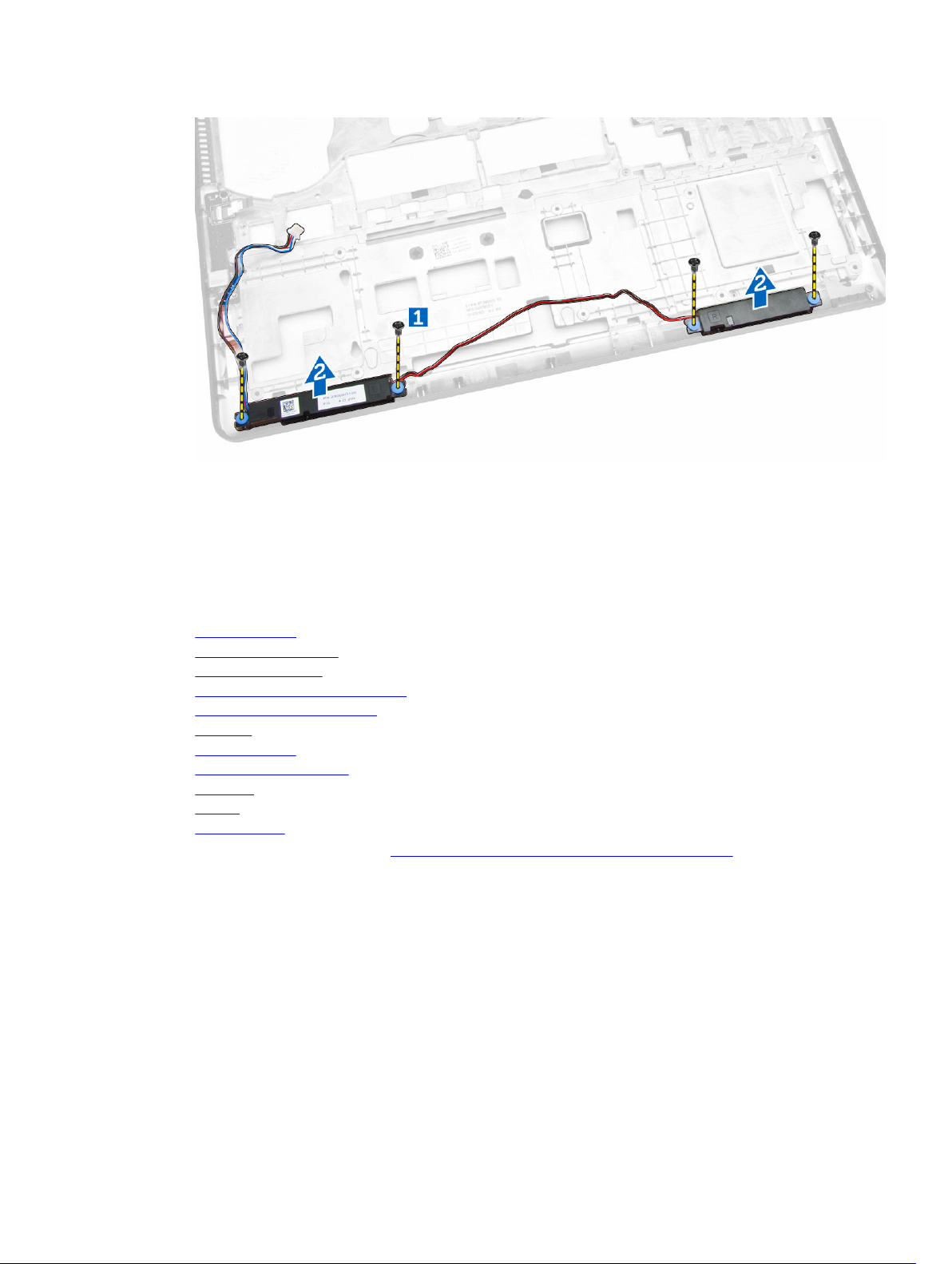
Instalarea difuzoarelor
1. Aşezaţi difuzoarele în sloturile lor de pe computer.
2. Strângeţi şuruburile pentru a fixa difuzoarele pe computer.
3. Treceţi cablurile difuzoarelor prin canalele de ghidare.
4. Instalaţi:
a. placa de sistem
b. ventilatorul sistemului
c. ansamblul afişajului
d. suporturile balamalelor afişajului
e. zona de sprijin pentru mâini
f. tastatura
g. cadrul tastaturii
h. ansamblul hard diskului
i. memoria
j. bateria
k. capacul bazei
5. Urmaţi procedurile din secţiunea După efectuarea lucrărilor în interiorul computerului.
43
Page 44

Opţiunile de configurare a sistemului
NOTIFICARE: În funcţie de computer şi de dispozitivele instalate, elementele prezentate în această
secţiune pot să apară sau nu.
Tabel 1. General (Generalităţi)
Opţiune Descriere
3
System
Information
Battery
Information
Boot Sequence Boot Sequence Vă permite să specificaţi ordinea în care
Această secţiune listează caracteristicile hardware principale ale computerului.
• System Information (Informaţii de sistem): afişează BIOS Version (Versiune BIOS),
Service Tag (Etichetă de service), Asset Tag (Etichetă de activ), Ownership Tag
(Etichetă proprietar), Ownership Date (Data achiziţionării), Manufacture Date (Data
fabricaţiei) şi Express Service Code (Cod de service expres).
• Memory Information (Informaţii memorie): afişează Memory Installed (Memorie
instalată), Memory Available (Memorie disponibilă), Memory Speed (Viteză
memorie), Memory Channels Mode (Mod canale de memorie), Memory
Technology (Tehnologie memorie), DIMM A Size (Dimensiune DIMM A) şi DIMM B
Size (Dimensiune DIMM B).
• Processor Information (Informaţii despre procesor): afişează Processor Type (Tipul
procesorului), Core Count (Număr nuclee), Processor ID (ID-ul procesorului),
Current Clock Speed (Frecvenţa curentă), Minimum Clock Speed (Frecvenţa
minimă), Maximum Clock Speed (Frecvenţa maximă), Processor L2 Cache
(Memoria cache de nivel 2 a procesorului), Processor L3 Cache (Memoria cache
de nivel 3 a procesorului), HT Capable (Capacitate HT) şi 64-Bit Technology
(Tehnologie pe 64 de biţi).
• Device Information (Informaţii despre dispozitiv): afişează Primary Hard Drive
(Hard disk principal), Dock eSATA Device (Dispozitiv andocare eSATA), LOM MAC
Address (Adresă LOM MAC), Video Controller (Controler video), Video BIOS
Version (Versiune BIOS video), Video Memory (Memorie video), Panel Type (Tip
ecran), Native Resolution (Rezoluţie nativă), Audio Controller (Controler audio),
Wi-Fi Device (Dispozitiv Wi-Fi), WiGig Device (Dispozitiv WiGig), Cellular Device
(Dispozitiv celular), Bluetooth Device (Dispozitiv Bluetooth).
Afişează starea bateriei şi tipul adaptorului de c.a. conectat la computer
computerul încearcă să găsească un
sistem de operare. Opţiunile sunt:
• Diskette Drive (Unitate de dischetă)
• Internal HDD (Hard disk intern)
• USB Storage Device (Dispozitiv de
stocare USB)
• CD/DVD/CD-RW Drive (Unitate
CD/DVD/CD-RW)
• Onboard NIC (Placă de reţea
încorporată pe placa de sistem)
44
Toate opţiunile sunt bifate în mod
implicit. Puteţi inclusiv să debifaţi orice
Page 45

Opţiune Descriere
Boot List Option Vă permite să modificaţi opţiunea pentru
opţiune sau să schimbaţi ordinea
unităţilor de încărcare a sistemului de
operare.
lista de încărcare.
• Legacy (Moştenire)
• UEFI
Advanced Boot
Options
Această opţiune vă permite să încărcaţi memoriile ROM opţionale moştenite.
Opţiunea Enable Legacy Option ROMs (Activare memorii ROM opţionale moştenite)
este dezactivată.
Date/Time Vă permite să modificaţi data şi ora.
Tabel 2. System configuration (Configurarea sistemului)
Opţiune Descriere
Integrated NIC Vă permite să configuraţi controlerul de reţea integrat. Opţiunile sunt:
• Disabled (Dezactivat)
• Enabled (Activat)
• Enable w/PXE (Activat cu PXE): Această opţiune este activată în mod
implicit.
Parallel Port Vă permite să configuraţi portul paralel de pe staţia de andocare.
Opţiunile sunt:
• Disabled (Dezactivat)
• AT: Această opţiune este activată în mod implicit.
• PS2
• ECP
Serial Port Vă permite să configuraţi portul serial integrat. Opţiunile sunt:
• Disabled (Dezactivat)
• COM1: Această opţiune este activată în mod implicit.
• COM2
• COM3
• COM4
SATA Operation Vă permite să configuraţi controlerul de hard disk SATA intern. Opţiunile
sunt:
• Disabled (Dezactivat)
• AHCI
• RAID On (RAID activat): Această opţiune este activată în mod implicit.
Drives Permite configurarea unităţilor SATA integrate. Toate unităţile sunt
activate în mod implicit. Opţiunile sunt:
• SATA-0
• SATA-1
45
Page 46

Opţiune Descriere
• SATA-2
• SATA-3
SMART Reporting Acest câmp controlează raportarea sau nu a erorilor hard diskului pentru
unităţile integrate în timpul pornirii sistemului. Această tehnologie face
parte din specificaţia SMART (Self Monitoring Analysis and Reporting
Technology - Tehnologie de raportare şi analiză a monitorizării
automate). În mod implicit, această opţiune este dezactivată.
• Enable SMART Reporting (Activare raportare SMART)
USB Configuration Acest câmp configurează controlerul USB integrat. Dacă opţiunea Boot
Support (Compatibilitate încărcare) este activată, se permite sistemului să
pornească de pe orice tip de dispozitive de stocare în masă USB (hard
disk, cheie de memorie, floppy).
Dacă portul USB este activat, dispozitivul ataşat la acest port este activat
şi disponibil pentru sistemul de operare.
Dacă portul USB este dezactivat, sistemul de operare nu poate vedea
niciun dispozitiv ataşat la acest port.
• Enable Boot Support (Activare compatibilitate pentru pornire)
• Enable External USB Port (Activare port USB extern)
• Enable USB3.0 Controller (Activare controler USB3.0)
NOTIFICARE: Tastatura şi mouse-ul USB funcţionează întotdeauna
în configuraţia BIOS indiferent de aceste setări.
USB PowerShare Acest câmp configurează comportamentul caracteristicii USB
PowerShare. Această opţiune vă permite să încărcaţi dispozitivele
externe utilizând energia stocată în bateria sistemului prin portul USB
PowerShare.
Audio În acest câmp se activează sau se dezactivează controlerul audio
integrat. Opţiunea Enable Audio (Activare audio) este bifată în mod
implicit.
Keyboard Illumination Acest câmp vă permite să alegeţi modul de operare al caracteristicii de
iluminare a tastaturii.
Nivelul de luminozitate a tastaturii poate fi setat de la 0 până la 100 %
• Disabled (Dezactivat)
• Dim (Estompat)
• Bright (Luminos)
Această opţiune este dezactivată în mod implicit.
Keyboard Backlight with AC Opţiunea Keyboard Backlight with AC (Iluminare tastatură cu c.a.) nu
afectează caracteristica principală de iluminare a tastaturii. Iluminarea
tastaturii va continua la diferite niveluri de iluminare. Acest câmp are
efect atunci când se activează iluminarea de fundal.
46
Page 47

Opţiune Descriere
Unobtrusive Mode Dacă această opţiune este activată şi se apasă pe tastele Fn+F7, se
dezactivează toate luminile şi sunetele sistemului. Pentru a relua
funcţionarea normală, apăsaţi din nou pe Fn+F7. Această opţiune este
dezactivată în mod implicit.
Miscellaneous Devices Vă permite să activaţi sau să dezactivaţi următoarele dispozitive:
• Enable Microphone (Activare microfon)
• Enable Camera (Activare cameră)
• Enable Hard Drive Free Fall Protection (Activare protecţie hard disk la
cădere liberă)
• Enable Media Card (Activare card de stocare)
• Disable Media Card (Dezactivare card de stocare)
NOTIFICARE: Toate dispozitivele sunt activate în mod implicit.
Puteţi, de asemenea, să activaţi sau să dezactivaţi cardul media.
Tabel 3. Video (Video)
Opţiune Descriere
LCD Brightness Vă permite să setaţi luminozitatea afişajului în funcţie de sursa de
alimentare (baterie sau alimentare de c.a.).
NOTIFICARE: Setarea Video (Video) va fi vizibilă numai atunci când o placă video este instalată în
sistem.
Tabel 4. Security (Securitate)
Opţiune Descriere
Admin Password Vă permite să setaţi, să modificaţi sau să ştergeţi parola de administrator
(admin).
NOTIFICARE: Puteţi seta parola de administrator înainte de setarea
parolei de sistem sau pentru hard disk. Prin ştergerea automată a
parolei de administrator, se şterge parola sistemului şi parola hard
diskului.
NOTIFICARE: Modificările reuşite de parolă sunt aplicate imediat.
Setare implicită: Not set (Nesetat)
System Password Vă permite să setaţi, să modificaţi sau să ştergeţi parola de sistem.
NOTIFICARE: Modificările reuşite de parolă sunt aplicate imediat.
Setare implicită: Not set (Nesetat)
Internal HDD-1 Password Vă permite să setaţi, să modificaţi sau să ştergeţi parola hard diskului
intern al sistemului.
47
Page 48

Opţiune Descriere
NOTIFICARE: Modificările reuşite de parolă sunt aplicate imediat.
Setare implicită: Not set (Nesetat)
Strong Password Vă permite să impuneţi opţiunea de a seta întotdeauna parole puternice.
Setare implicită: opţiunea Enable Strong Password (Activare parolă
puternică) nu este selectată.
NOTIFICARE: Dacă este activată opţiunea Strong Password (Parolă
puternică), parolele de administrator şi de sistem trebuie să conţină
cel puţin un caracter cu majuscule, un caracter cu minuscule şi
trebuie să aibă o lungime de cel puţin 8 caractere.
Password Configuration Vă permite să determinaţi lungimea minimă şi cea maximă a parolelor de
administrator şi de sistem.
Password Bypass Vă permite să activaţi sau să dezactivaţi permisiunea de ocolire a parolei
de sistem şi a parolei pentru hard diskul intern, când sunt setate.
Opţiunile sunt:
• Disabled (Dezactivat)
• Reboot bypass (Ocolire repornire)
Setare implicită: Disabled (Dezactivat)
Password Change Vă permite să activaţi sau să dezactivaţi permisiunea la parola de sistem
şi la cea pentru hard disk când este setată parola de administrator.
Setarea implicită: Allow Non-Admin Password Changes (Se permit
modificări de parolă în afară de cea de administrator) este selectată.
Non-Admin Setup Changes Vă permite să determinaţi dacă modificările la opţiunile de configurare
sunt permise când este setată o parolă de administrator. Dacă este
dezactivată, opţiunile de configurare sunt blocate de parola de
administrator.
TPM Security Vă permite să activaţi modulul TPM (Trusted Platform Module - Modul
pentru platforme de încredere) în timpul secvenţei POST.
Setare implicită: Opţiunea este dezactivată.
Computrace Vă permite să activaţi sau să dezactivaţi software-ul opţional
Computrace. Opţiunile sunt:
• Deactivate (Inactivare)
• Disable (Dezactivare)
• Activate (Activare)
NOTIFICARE: Opţiunile Activate (Activare) şi Disable (Dezactivare)
vor activa sau dezactiva permanent caracteristica şi nu vor mai fi
permise modificări ulterioare.
Deactivate (Inactivare) (setare implicită)
48
Page 49

Opţiune Descriere
CPU XD Support Vă permite să activaţi modul Execute Disable (Dezactivare execuţie) al
procesorului.
Enable CPU XD Support (Activare suport XD procesor) (setare implicită)
OROM Keyboard Access Vă permite să setaţi o opţiune de a accesa ecranele Option ROM
Configuration (Configurare OROM - Opţiune ROM) utilizând taste rapide
în timpul încărcării. Opţiunile sunt:
• Enable (Activare)
• One Time Enable (Activare o singură dată)
• Disable (Dezactivare)
Setarea implicită: Enable (Activare)
Admin Setup Lockout Vă permite să împiedicaţi utilizatorii să acceseze configurarea când este
setată o parolă de administrator.
Setare implicită: opţiunea Enable Admin Setup Lockout (Activare blocare
configurare administrator) nu este selectată.
Tabel 5. Secure Boot (Încărcare securizată)
Opţiune Descriere
Secure Boot Enable Această opţiune activează sau dezactivează caracteristica Secure Boot
(Încărcare securizată).
• Disabled (Dezactivat)
• Enabled (Activat)
Setare implicită: opţiunea este activată.
Expert Key Management Vă permite să manipulaţi bazele de date pentru cheile de securitate
numai dacă sistemul se află în modul particularizat. Opţiunea Enable
Custom Mode (Activare mod particularizat) este dezactivată în mod
implicit. Opţiunile sunt:
• PK
• KEK
• db
• dbx
Dacă activaţi Custom Mode (Mod particularizat), apar opţiunile relevante
pentru PK, KEK, db şi dbx. Opţiunile sunt:
• Save to File (Salvare în fişier) - salvează cheia într-un fişier selectat de
utilizator
• Replace from File (Înlocuire din fişier) - înlocuieşte cheia curentă cu
o cheie dintr-un fişier selectat de utilizator
• Append from File (Adăugare de la fişier) - adaugă o cheie la baza de
date curentă dintr-un fişier selectat de utilizator
• Delete (Ştergere) - şterge cheia selectată
• Reset All Keys (Reiniţializare totală chei) - reiniţializează la setarea
implicită
49
Page 50

Opţiune Descriere
• Delete All Keys (Ştergere totală chei) - şterge toate cheile
NOTIFICARE: Dacă dezactivaţi modul particularizat, toate
modificările efectuate se vor şterge şi cheile se vor restabili la
setările implicite.
Tabel 6. Performance (Performanţă)
Opţiune Descriere
Multi Core Support Acest câmp specifică procesul va avea unul sau toate nucleele activate.
Performanţa unor aplicaţii va fi îmbunătăţită cu ajutorul nucleelor
suplimentare. Această opţiune este activată în mod implicit. Vă permite
să activaţi sau să dezactivaţi suportul pentru mai multe nuclee pentru
procesor. Procesorul instalat acceptă două nuclee. Dacă activaţi Multi
Core Support (Suport pentru mai multe nuclee), vor fi activate două
nuclee. Dacă dezactivaţi opţiunea Multi Core Support (Suport pentru mai
multe nuclee), un nucleu va fi dezactivat.
• Enable Multi Core Support (Activare suport pentru mai multe nuclee)
Setare implicită: opţiunea este activată.
Intel SpeedStep Vă permite să activaţi sau să dezactivaţi caracteristica Intel SpeedStep.
• Activare tehnologie Intel SpeedStep
Setare implicită: opţiunea este activată.
C-States Control Vă permite să activaţi sau să dezactivaţi stările de repaus suplimentare
ale procesorului.
• C states (Stări C)
Setare implicită: opţiunea este activată.
Hyper-Thread Control Vă permite să activaţi sau să dezactivaţi caracteristica HyperThreading în
procesor.
• Disabled (Dezactivat)
• Enabled (Activat)
Setare implicită: opţiunea este activată.
Tabel 7. Power Management (Gestionarea alimentării)
Opţiune Descriere
AC Behavior Vă permite să activaţi sau să dezactivaţi pornirea automată a
computerului la conectarea unui adaptor de c.a.
50
Page 51

Opţiune Descriere
Setare implicită: opţiunea Wake on AC (Activare prin c.a.) nu este
selectată.
Auto On Time Vă permite să setaţi ora la care computerul trebuie să pornească
automat. Opţiunile sunt:
• Disabled (Dezactivat) (setare implicită)
• Every Day (În fiecare zi)
• Weekdays (În zilele lucrătoare)
• Select Days (Selectare zile)
USB Wake Support Vă permite să activaţi dispozitive USB pentru a relua sistemul din starea
de veghe.
NOTIFICARE: Această caracteristică este funcţională numai dacă
adaptorul de alimentare de c.a. este conectat. Dacă adaptorul de
alimentare de c.a. este deconectat în timpul stării de veghe,
configurarea sistemului va opri alimentarea tuturor porturilor USB
pentru a economisi energia bateriei.
• Enable USB Wake Support (Activare suport reactivare prin USB)
Setare implicită: Opţiunea este dezactivată.
Wireless Radio Control Vă permite să activaţi sau să dezactivaţi caracteristica de comutare
automată între reţele cu fir şi wireless, fără a depinde de conexiunea
fizică.
• Control WLAN Radio (Control radio WLAN)
• Control WWAN Radio (Control radio WWAN)
Setare implicită: Opţiunea este dezactivată.
Wake on LAN/WLAN Vă permite să activaţi sau să dezactivaţi caracteristica ce porneşte
computerul din stare Oprit, la furnizarea unui semnal LAN.
• Disabled (Dezactivat): Această opţiune este activată în mod implicit
• LAN Only (Numai LAN)
• WLAN Only (Numai WLAN)
• LAN or WLAN (LAN sau WLAN)
Block Sleep Această opţiune vă permite să blocaţi intrarea în starea de repaus (starea
S3) în mediul sistemului de operare.
Block Sleep (S3 state) (Blocare repaus (stare S3)) - această opţiune este
dezactivată în mod implicit.
Peak Shift Această opţiune vă permite să reduceţi la minimum consumul de c.a. în
timpul perioadelor de consum maxim de energie de peste zi. După ce
activaţi această opţiune, sistemul se va alimenta exclusiv de la baterie,
chiar dacă este ataşat cablul adaptorului de c.a.
Advanced Battery Charge
Configuration
Această opţiune vă permite să maximizaţi durata de viaţă a bateriei. Dacă
activaţi această opţiune, sistemul va utiliza algoritmul de încărcare
51
Page 52

Opţiune Descriere
standard şi alte tehnici pentru a prelungi durata de viaţă a bateriei în
timpul orelor în care nu lucraţi.
Disabled (Dezactivat) (setare implicită)
Primary Battery Charge
Configuration
Intel Smart Connect
Technology
Vă permite să selectaţi modul de încărcare pentru baterie. Opţiunile sunt:
• Adaptive (Adaptiv)
• Standard (Standard) – realizează încărcarea completă a bateriei, la un
raport standard.
• ExpressCharge - bateria se încarcă într-un timp mai scurt utilizând
tehnologia Dell de încărcare rapidă. Această opţiune este activată în
mod implicit.
• Primarily AC use (Utilizare c.a. în principal)
• Custom (Particularizat)
Dacă este selectată opţiunea Custom Charge (Încărcarea particularizată),
puteţi de asemenea configura opţiunile Custom Charge Start (Pornire
încărcare particularizată) şi Custom Charge Stop (Oprire încărcare
particularizată).
NOTIFICARE: Este posibil să nu fie disponibile toate modurile de
încărcare pentru toate bateriile. Pentru a activa această opţiune,
dezactivaţi opţiunea Advanced Battery Charge Configuration
(Configurare avansată pentru încărcarea bateriei).
Dacă această opţiune este activată, se vor detecta periodic conexiunile
wireless din apropiere atunci când sistemul este în starea de repaus.
Puteţi utiliza această opţiune pentru ca aplicaţia de e-mail sau alte
aplicaţii ale mediilor de socializare deschise să se sincronizeze atunci
când sistemul intră în starea de repaus.
Tabel 8. POST Behavior (Comportament POST)
Opţiune Descriere
Adapter Warnings Vă permite să activaţi sau să dezactivaţi mesajele de avertizare din
configurarea sistemului (BIOS) când utilizaţi anumite adaptoare de
alimentare.
Setarea implicită: Enable Adapter Warnings (Activare avertismente
adaptor)
Keypad (Embedded) Vă permite să alegeţi una din două metode de a activa tastatura care
este încorporată în tastatura internă.
• Fn Key Only (Doar tasta Fn): Această opţiune este activată în mod
implicit.
• By Numlock (Prin Numlock)
NOTIFICARE: În timpul executării configurării, această opţiune nu
are niciun efect. Setup (Configurare) funcţionează în modul Fn Key
Only (Numai cu tasta Fn).
52
Page 53

Opţiune Descriere
Mouse/Touchpad Vă permite să definiţi modul în care sistemul gestionează intrarea de
mouse şi touchpad. Opţiunile sunt:
• Serial Mouse (Mouse serial)
• PS2 Mouse (Mouse PS/2)
• Touchpad / PS-2 Mouse (Touchpad/Mouse PS-2): Această opţiune
este activată în mod implicit.
Numlock Enable Vă permite să activaţi opţiunea Numlock la pornirea computerului.
Enable Network (Activare reţea)
Această opţiune este activată în mod implicit.
Fn Key Emulation Vă permite să setaţi opţiunea ca tasta <Scroll Lock> să fie utilizată pentru
a simula funcţia tastei <Fn>.
Enable Fn Key Emulation (Activare emulare tastă Fn) (setare implicită)
Fn Lock Options Permiteţi ca o combinaţie de taste rapide <Fn> + <Esc> să comute
comportamentul principal al tastelor F1–F12, între funcţiile standard şi
cele secundare. Dacă dezactivaţi această opţiune, nu puteţi comuta în
mod dinamic comportamentul principal al acestor taste. Opţiunile
disponibile sunt:
• Fn Lock (Blocare tastă Fn).
Această opţiune este selectată în mod implicit.
• Lock Mode Disable / Standard (Mod Blocare dezactivat/standard)
• Lock Mode Enable / Secondary (Mod Blocare activat/secundar)
Fastboot Vă permite să acceleraţi procesul de pornire ignorând anumite etape de
verificare a compatibilităţii. Opţiunile sunt:
• Minimal (Minim)
• Thorough (Complet) (setare implicită)
• Auto (Automat)
Extended BIOS POST Time Vă permite să creaţi o întârziere suplimentară înaintea pornirii. Opţiunile
sunt:
• 0 seconds (0 secunde). Această opţiune este activată în mod implicit.
• 5 seconds (5 secunde)
• 10 seconds (10 secunde)
Tabel 9. Virtualization Support (Compatibilitate virtualizare)
Opţiune Descriere
Virtualization Vă permite să activaţi sau să dezactivaţi tehnologia de virtualizare Intel.
53
Page 54

Opţiune Descriere
Enable Intel Virtualization Technology (Activare tehnologie de
virtualizare Intel) (setare implicită)
VT for Direct I/O Activează sau dezactivează instrumentul VMM (Virtual Machine Monitor -
Monitor de maşini virtuale), pentru a utiliza sau nu capacităţile hardware
suplimentare oferite de tehnologia de virtualizare Intel® pentru I/O
direct
Enable Intel VT for Direct I/O (Activare Intel VT pentru I/O direct) opţiune activată în mod implicit.
Tabel 10. Wireless (Wireless)
Opţiune Descriere
Wireless Switch Vă permite să setaţi dispozitivele wireless care pot fi
controlate de switch-ul wireless. Opţiunile sunt:
• WWAN
• GPS (on WWAN Module) (Numai în modulul WWAN)
• WLAN/WiGig
• Bluetooth
Toate opţiunile sunt activate în mod implicit.
NOTIFICARE: În ceea ce priveşte opţiunile WLAN şi
WiGig, comenzile de activare sau dezactivare sunt
legate şi nu pot fi activate sau dezactivate
independent.
Wireless Device Enable Vă permite să activaţi sau să dezactivaţi dispozitivele
interne wireless.
• WWAN/GPS
• WLAN/WiGig
• Bluetooth
Toate opţiunile sunt activate în mod implicit.
Tabel 11. Maintenance (Întreţinere)
Opţiune Descriere
Service Tag Afişează eticheta de service a computerului.
Asset Tag Vă permite să creaţi o etichetă de activ pentru sistem, dacă nu este
setată deja o etichetă de activ. Această opţiune nu este setată în mod
implicit.
54
Page 55

Tabel 12. System Logs (Jurnale de sistem)
Opţiune Descriere
BIOS Events Vă permite să vizualizaţi şi să ştergeţi evenimentele POST (BIOS) din
System Setup (Configurare sistem).
Thermal Events Vă permite să vizualizaţi şi să ştergeţi evenimentele din System Setup
(Thermal) (Configurare sistem (temperaturi)).
Power Events Vă permite să vizualizaţi şi să ştergeţi evenimentele din System Setup
(Power) (Configurare sistem (alimentare)).
55
Page 56

Specificaţii tehnice
NOTIFICARE: Ofertele pot să difere în funcţie de regiune. Pentru informaţii suplimentare referitoare
la configuraţia computerului, faceţi clic pe Start (pictograma Start) → Ajutor şi asistenţă, apoi
selectaţi opţiunea de vizualizare a informaţiilor despre computer.
NOTIFICARE: În Windows 8.1, navigaţi la Ajutor şi asistenţă pentru a vizualiza informaţii despre
computer.
Tabel 13. System Information
Caracteristică Specificaţie
Chipset Procesoare Intel din a patra generaţie/procesoare Intel din a cincea
generaţie
Lăţime magistrală DRAM 64 de biţi
Memorie flash EPROM SPI 32 Mbiţi, 64 Mbiţi
Magistrală PCIe 100 MHz
Frecvenţă magistrală externă PCIe Gen2 (5 GT/s)
Tabel 14. Procesor
4
Caracteristică Specificaţie
Procesoare Intel din a patra generaţie Procesoare Intel din a cincea
Tipuri Intel Core seria i3/i5 Intel Core seria i3/i5/i7
Memorie cache de nivel 3
i3 3 MB 3 MB
i5 3 MB 3 MB
i7 Indisponibil 4 MB
Tabel 15. Memorie
Caracteristică Specificaţie
Conector de memorie
Capacitate memorie
Procesoare Intel din a patra
generaţie
două sloturi SODIMM
4 sau 8 GB
generaţie
56
Page 57
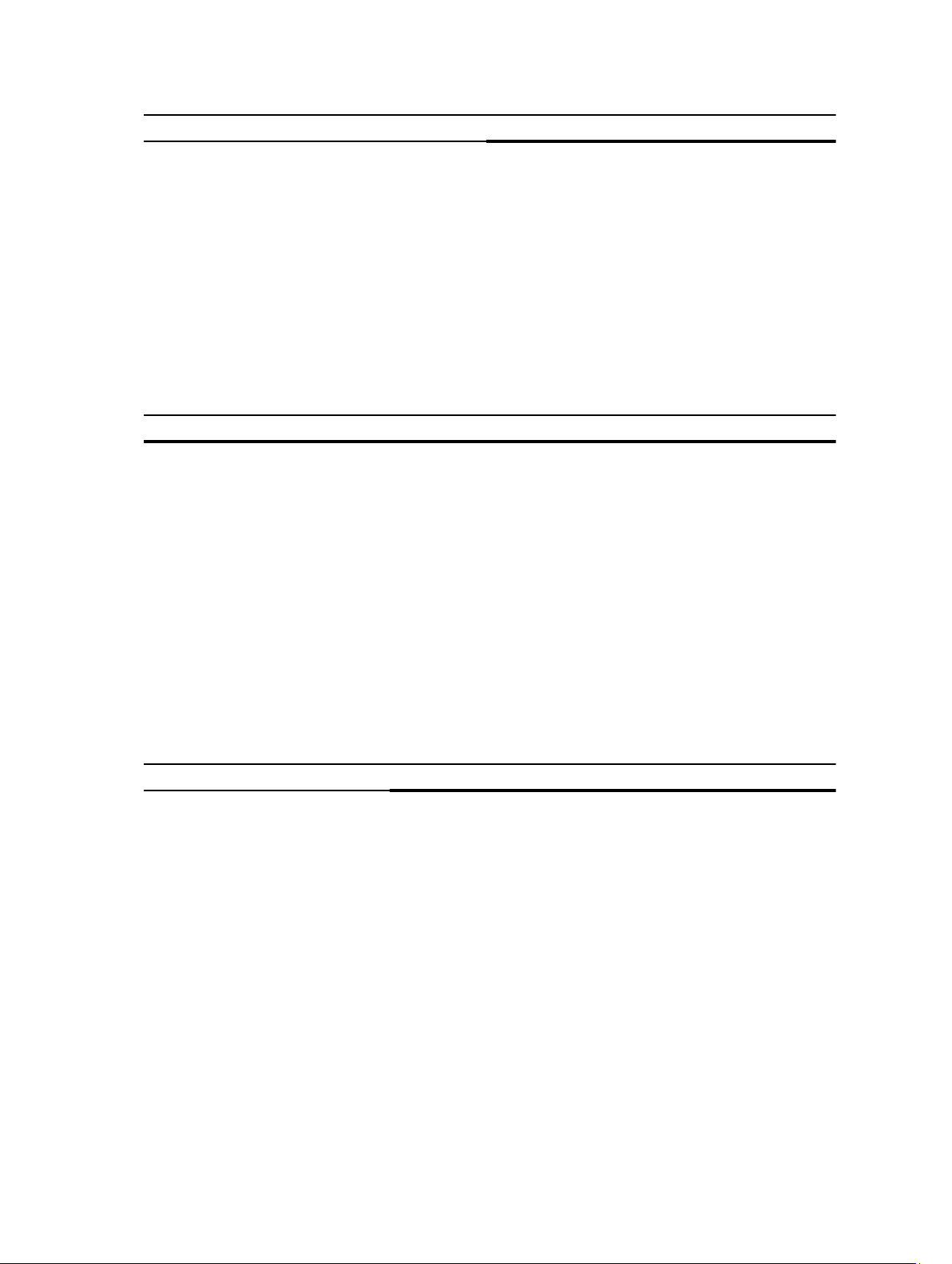
Caracteristică Specificaţie
Procesoare Intel din a cincea
4, 8 sau 16 GB
generaţie
Tip memorie SDRAM DDR3L (1 600 MHz)
Memorie minimă 4 GB
Memorie maximă
Procesoare Intel din a patra
8 GB
generaţie
Procesoare Intel din a cincea
16 GB
generaţie
Tabel 16. Audio
Caracteristică Specificaţie
Tip Placă audio de înaltă definiție
Controler Realtek ALC3235
Conversie stereo Ieşire audio digitală prin HDMI - până la 7.1 canale, sunet
comprimat sau necomprimat
Interfaţă:
Internă codec audio de înaltă definiţie
Externă Combinaţie cască stereo/microfon
Difuzoare două
Amplificator intern boxe 2 W (RMS) pe canal
Comenzi volum taste rapide
Tabel 17. Video
Caracteristică Specificaţie
Tip
integrată pe placa de sistem, cu accelerare hardware
Controler:
UMA
Procesoare Intel din a
i3/i5, placă grafică Intel HD 4400
patra generaţie
Procesoare Intel din a
i3/i5/i7, placă grafică HD 5500
cincea generaţie
Separată
Procesoare Intel din a
Indisponibil
patra generaţie
57
Page 58

Caracteristică Specificaţie
Procesoare Intel din a
cincea generaţie
• nVIDIA N15-GM
• nVIDIA N15-GT
Magistrală de date Placă video integrată
Acceptă monitor extern
• Conector HDMI cu 19 pini
• Conector DSUB VGA cu 15 pini
Tabel 18. Cameră
Caracteristici Specificaţie
Rezoluţie cameră 1280 x 720 de pixeli
Rezoluţie video (maximă) 1280 x 720 de pixeli
Unghi de vizualizare pe diagonală 74°
Tabel 19. Comunicaţii
Caracteristici Specificaţie
Adaptor de reţea Ethernet (RJ-45) de 10/100/1 000 Mb/s
Wireless reţea locală wireless (WLAN) şi reţea de arie largă wireless
(WWAN) interne.
NOTIFICARE: Caracteristica WWAN este opţională.
Bluetooth 4.0
Tabel 20. Porturi şi conectori
Caracteristici Specificaţie
Audio Combinaţie cască stereo/microfon
Video
• un conector HDMI cu 19 pini
• un conector DSUB VGA cu 15 pini
Adaptor de reţea un conector RJ-45
USB Trei conectori USB 3.0, un conector compatibil alimentat
Cititor de carduri de memorie acceptă până la SD4.0
Cartelă uSIM (Micro Subscriber Identity
Module - Modul micro de identitate abonat)
unul (opţional)
NOTIFICARE: Este necesară scoaterea capacului
bazei.
Port de andocare unul (opţional)
58
Page 59
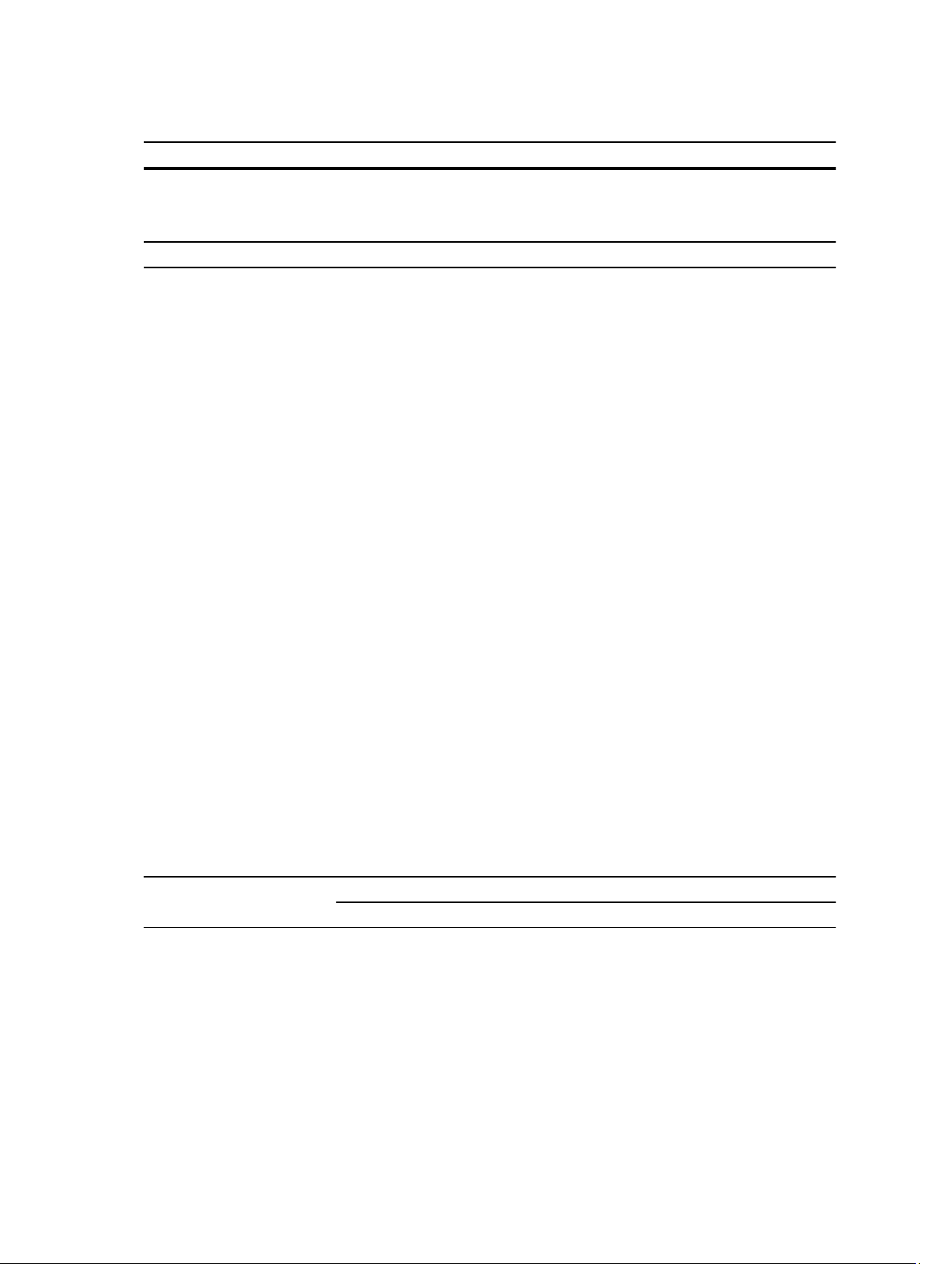
Tabel 21. Card inteligent fără contact
Caracteristică Specificaţie
Carduri inteligente/tehnologii acceptate BTO cu USH
Tabel 22. Afişaj
Caracteristică Specificaţie
Tip HD antireflexie, fără
ecran tactil
FHD antireflexie,
fără ecran tactil
FHD cu ecran
tactil (eTP)
Panou tactil
HD
Dimensiuni:
Înălţime 3,20 mm (0,13 inchi) 3,20 mm (0,13
inchi)
Lăţime 360 x 224,30 mm
(14,17 x 8,83 inchi)
359,50 x 223,80
mm (14,15 x 8,81
inchi)
Diagonală 396,24 mm (15,6 inchi) 396,24 mm (15,6
inchi)
Suprafaţă activă
(X/Y)
344,23 x 193,54 mm
(13,55 x 7,62 inchi)
344,16 x 193,59
mm (13,54 x 7,62
inchi)
5,40 mm (0,21
inchi)
366,63 x 225,06
mm (14,43 x
10,04 inchi)
396,24 mm
(15,6 inchi)
344,16 x 193,59
mm (13,54 x
7,62 inchi)
5 mm (0,19
inchi)
360 x 224,30
mm (14,17 x
8,83 inchi)
396,24 mm
(15,6 inchi)
344,23 x
193,54 mm
(13,55 x 7,62
inchi)
Rezoluţie maximă 1 366 x 768 1 920 x 1 080 1 920 x 1 080 1 366 x 768
Luminozitate maximă 200 de niţi 300 de niţi 270 de niţi 200 de niţi
Rată de
60 Hz 60 Hz 60 Hz 60 Hz
reîmprospătare
Unghiuri de vizualizare
minime:
Pe orizontală 40/40 80/80 80/80 40/40
Pe verticală 10/30 80/80 80/80 10/30
Distanţă dintre puncte 0,252 x 0,252 0,17925 x 0,17925 0,179 x 0,179 0,252 x 0,252
Tabel 23. Tastatură
Caracteristică Specificaţie
Tastatură cu retroiluminare Tastatură fără retroiluminare
Număr de taste Statele Unite: 106 taste, Marea Britanie: 107 taste, Brazilia: 109 taste şi
Japonia: 110 taste
59
Page 60

Tabel 24. Touchpad
Caracteristică Specificaţie
Suprafaţă activă:
Axa X 99,50 mm
Axa Y 53 mm
Tabel 25. Bateria
Caracteristică
Tip
3 elemente (38 Wh) 4 elemente (51 Wh)
Dimensiuni:
Adâncime 177,50 mm (6,98 inchi) 233 mm (9,17 inchi)
Înălţime 7,05 mm (0,27 inchi) 7,05 mm (0,27 inchi)
Lăţime 94,80 mm (3,73 inchi) 94,80 mm (3,73 inchi)
Greutate 265 g (0,58 lb) 340 g (0,75 lb)
Tensiune 11,1 V c.c. 7,4 V c.c.
Durată de viaţă 300 de cicluri de descărcare/încărcare
Interval de
temperatură:
În stare de
funcţionare
• Încărcare: între 0 şi 50 °C
• Descărcare: între 0 şi 70 °C
• Funcţionare: între 0 şi 35 °C (între 32 şi 95 °F)
În stare de
între –40 şi 65 °C (între –40 şi 149 °F)
nefuncţionare
Baterie rotundă baterie rotundă cu litiu CR2032, de 3 V
Tabel 26. Adaptor de c.a.
Caracteristică Specificaţie
Tip 65 şi 90 W
NOTIFICARE: Modelul 90 W este livrat doar în India şi este opţional
pentru alte regiuni
Tensiune de alimentare între 100 şi 240 V c.a.
Curent de intrare
1,5 A
(maximum)
Frecvenţă de intrare între 50 şi 60 Hz
Curent de ieşire 3,34 şi 4,62 A
Tensiune de ieşire nominală 19,5 +/– 1 V c.c.
60
Page 61

Caracteristică Specificaţie
Interval de temperatură:
În stare de funcţionare între 0 şi 40 °C (între 32 şi 104 °F)
În stare de nefuncţionare între –40 şi 70 °C (între –40 şi 158 °F)
Tabel 27. Date fizice
Caracteristică Capac din polimer
ranforsat cu fibră de
Capac din magneziu,
fără ecran tactil
Capac din magneziu,
cu ecran tactil
sticlă, fără ecran
tactil
Înălţime
Partea din față 20,60 mm (0,81
inchi)
20,60 mm (0,81
inchi)
Partea din spate 23,45 mm (0,92 inchi) 23,60 mm (0,93
20,60 mm (0,81
inchi)
24,25 mm (0,95 inchi)
inchi)
Lăţime 376,90 mm (14,84
inchi)
Adâncime 255,20 mm (8,87
inchi)
376,90 mm (14,84
inchi)
255,20 mm (8,87
inchi)
376,90 mm (14,84
inchi)
255,20 mm (8,87
inchi)
Greutate 4,71 lb (2,13 kg) 4,71 lb (2,13 kg) 4,71 lb (2,13 kg)
Tabel 28. Specificaţii de mediu
Caracteristică Specificaţie
Temperatură:
În stare de funcţionare între 0 şi 35 °C (între 32 şi 95 °F)
Depozitare între –40 şi 65 °C (între –40 şi 149 °F)
Umiditate relativă (maximă):
În stare de funcţionare între 10 şi 90 % (fără condensare)
Depozitare între 5 şi 95 % (fără condensare)
Altitudine (maximă):
În stare de funcţionare
între 0 şi 3048 m (între 0 şi 10 000 ft)
între 0 şi 35 °C
În stare de
între 0 şi 10 668 m (între 0 şi 35 000 ft)
nefuncţionare
Nivel contaminant în
G1, aşa cum este definit de ISA-71.04-1985
suspensie:
61
Page 62
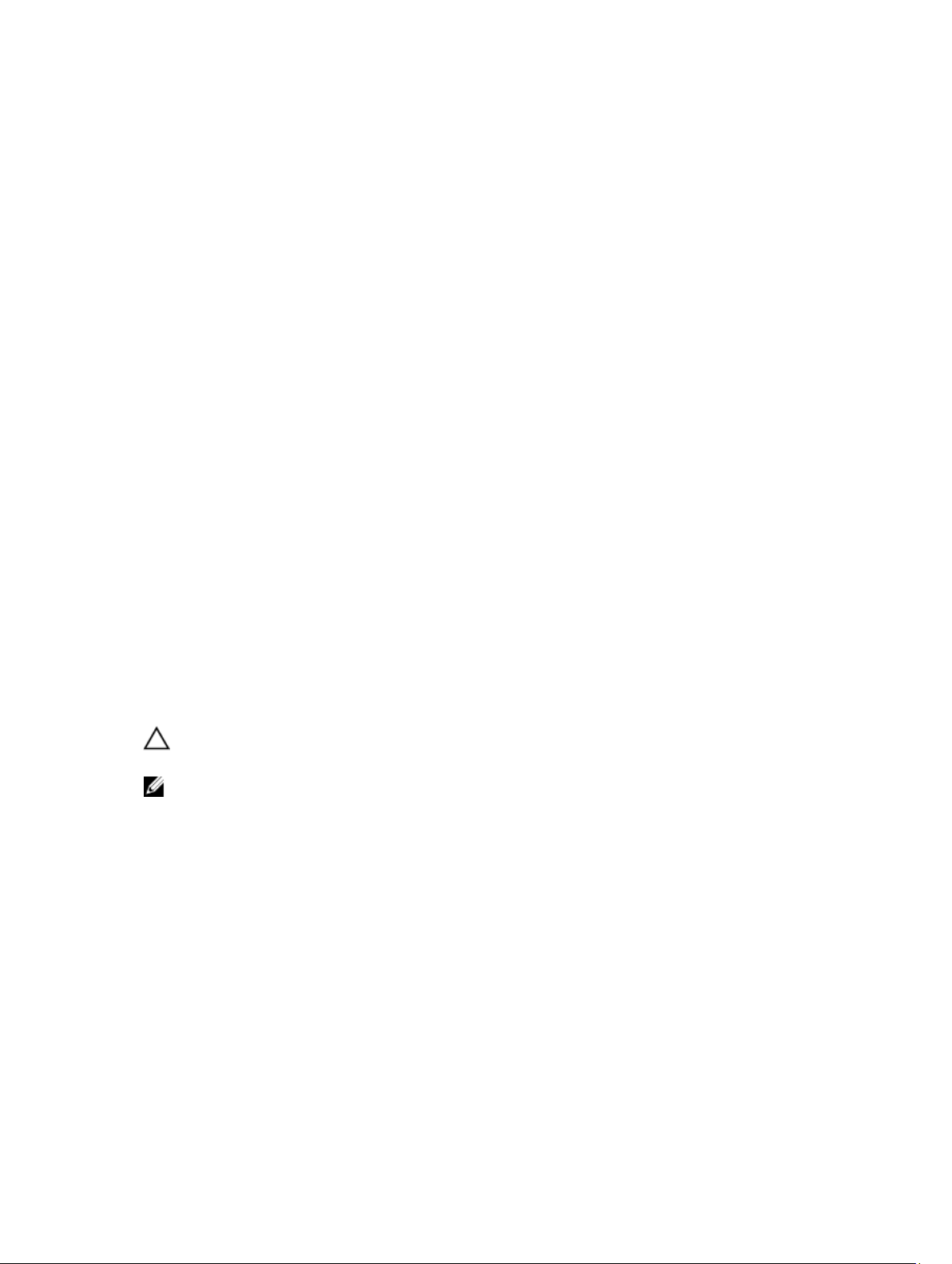
5
Diagnosticarea
Dacă întâmpinaţi o problemă cu computerul, executaţi diagnosticarea ePSA înainte de a contacta Dell
pentru asistenţă tehnică. Scopul executării diagnosticării este de a testa componentele hardware ale
computerului fără a avea nevoie de echipamente suplimentare sau de a risca pierderea datelor. Dacă nu
reuşiţi să rezolvaţi problema singur, personalul de service şi asistenţă poate utiliza rezultatele
diagnosticării pentru a vă ajuta să rezolvaţi problema.
Diagnosticarea prin evaluarea îmbunătăţită a sistemului la preîncărcare (ePSA)
Diagnosticarea ePSA (denumită şi diagnosticare de sistem) execută o verificare completă a
componentelor hardware. Diagnosticarea ePSA este încorporată în sistemul BIOS şi este lansată de
sistemul BIOS în mod intern. Diagnosticarea de sistem încorporată oferă un set de opţiuni pentru anumite
grupuri de dispozitive, ceea ce vă permite:
• Să executaţi teste în mod automat sau într-un mod interactiv
• Să repetaţi teste
• Să afişaţi sau să salvaţi rezultatele testelor
• Să executaţi teste aprofundate pentru a introduce opţiuni de testare suplimentare pentru a furniza
informaţii suplimentare despre dispozitivele defecte
• Să vizualizaţi mesaje de stare care vă informează dacă testele sunt finalizate cu succes
• Să vizualizaţi mesaje de eroare care vă informează despre problemele întâmpinate în timpul testării
AVERTIZARE: Utilizaţi diagnosticarea de sistem numai pentru a vă testa computerul. Utilizarea
acestui program cu alte computere poate să ducă la rezultate nevalide sau mesaje de eroare.
NOTIFICARE: Anumite teste pentru dispozitive specifice necesită interacţiunea utilizatorului.
Asiguraţi-vă întotdeauna că sunteţi prezent la computer când se execută testele de diagnosticare.
Puteţi lansa diagnosticarea ePSA în două feluri:
1. Porniţi computerul.
2. În timp ce computerul porneşte, apăsaţi pe tasta <F12> atunci când apare sigla Dell.
3. În ecranul meniului de încărcare, selectaţi opţiunea Diagnostics (Diagnosticare).
Se afişează fereastra Enhanced Pre-boot System Assessment (Evaluare îmbunătăţită a sistemului la
preîncărcare), listând toate dispozitivele detectate în computer. Diagnosticarea începe să execute
testele pe toate dispozitivele detectate.
4. Dacă doriţi să executaţi un test de diagnosticare pe un anumit dispozitiv, apăsaţi pe <Esc> şi faceţi
clic pe Yes (Da) pentru a opri testul de diagnosticare.
5. Selectaţi dispozitivul din panoul din partea stângă şi faceţi clic pe Run Tests (Executare teste)
6. Dacă apar orice probleme, se afişează coduri de eroare.
Notaţi codul de eroare şi contactaţi Dell.
62
Page 63
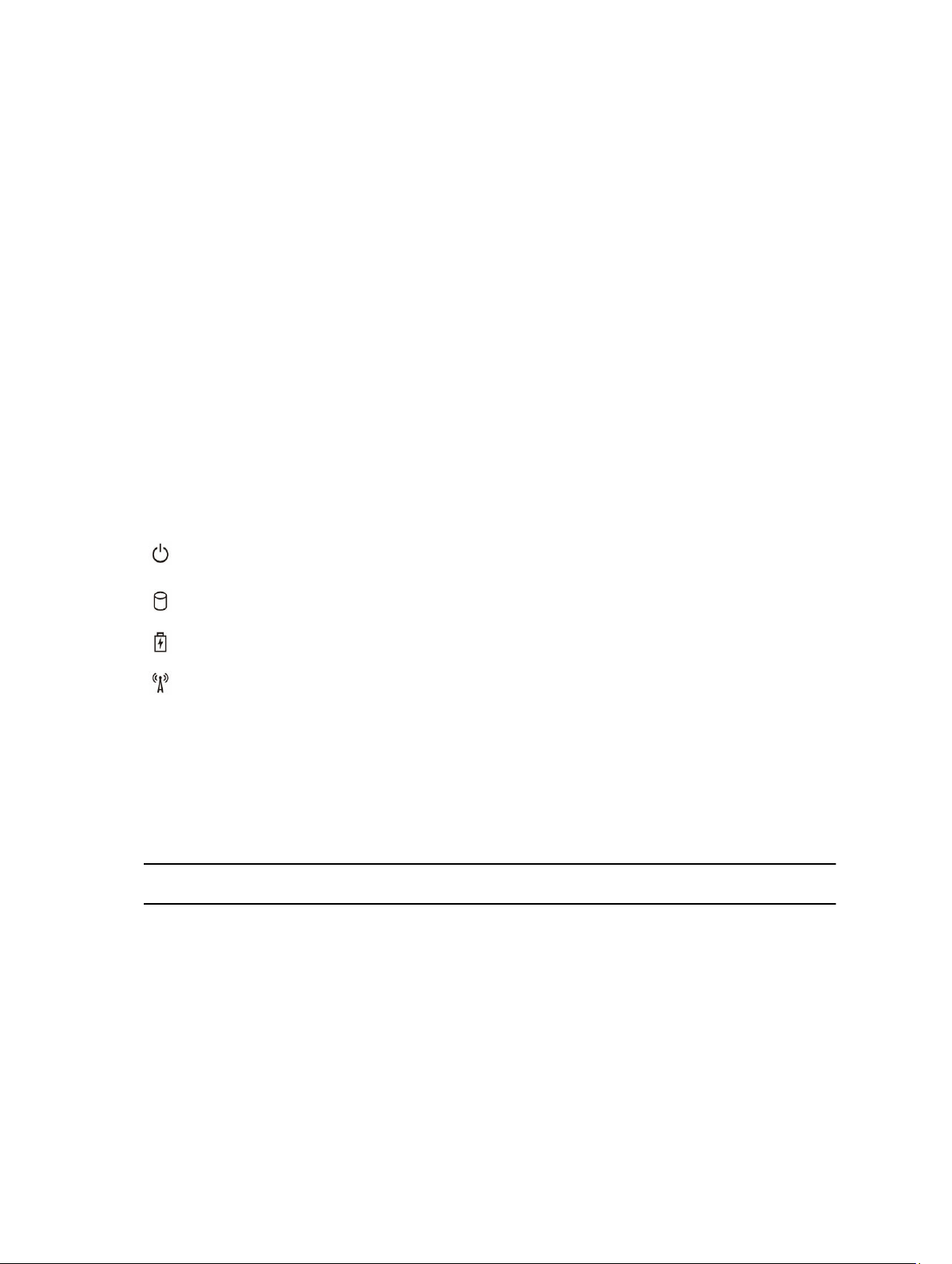
SAU
1. Închideţi computerul.
2. Menţineţi apăsată tasta <fn> în timp ce apăsaţi pe butonul de alimentare, apoi eliberaţi-le pe ambele.
Se afişează fereastra Enhanced Pre-boot System Assessment (Evaluare îmbunătăţită a sistemului la
preîncărcare), listând toate dispozitivele detectate în computer. Diagnosticarea începe să execute
testele pe toate dispozitivele detectate.
3. În ecranul meniului de încărcare, selectaţi opţiunea Diagnostics (Diagnosticare).
Se afişează fereastra Enhanced Pre-boot System Assessment (Evaluare îmbunătăţită a sistemului la
preîncărcare), listând toate dispozitivele detectate în computer. Diagnosticarea începe să execute
testele pe toate dispozitivele detectate.
4. Dacă doriţi să executaţi un test de diagnosticare pe un anumit dispozitiv, apăsaţi pe <Esc> şi faceţi
clic pe Yes (Da) pentru a opri testul de diagnosticare.
5. Selectaţi dispozitivul din panoul din partea stângă şi faceţi clic pe Run Tests (Executare teste)
6. Dacă apar orice probleme, se afişează coduri de eroare.
Notaţi codul de eroare şi contactaţi Dell.
Indicatoarele luminoase de stare a dispozitivului
Tabel 29. Indicatoarele luminoase de stare a dispozitivului
Se aprinde când porniţi computerul şi iluminează intermitent când computerul se află într-un
mod de gestionare a alimentării.
Se aprinde când computerul citeşte sau scrie date.
Se aprinde continuu sau iluminează intermitent pentru a indica starea de încărcare a bateriei.
Se aprinde când reţeaua wireless este activată.
LED-urile de stare a dispozitivului sunt amplasate de obicei pe partea de sus sau din stânga a tastaturii.
Sunt utilizate pentru afişarea conectivităţii şi activităţii dispozitivelor de stocare, bateriei şi dispozitivelor
wireless. Pe lângă acest fapt, pot fi utile ca instrument de diagnosticare atunci când există o defecţiune a
sistemului.
În tabelul de mai jos se enumeră modurile de citire a codurilor LED când apar erori posibile.
Tabel 30. Lumini LED
LED stocare LED
alimentare
Intermitent Constant Constant S-a produs o posibilă eroare de procesor.
Constant Intermitent Constant Modulele de memorie sunt detectate, dar a apărut o
Intermitent Intermitent Intermitent A survenit o eroare la placa de sistem.
Intermitent Intermitent Constant S-a produs o eroare de placă grafică/video.
Intermitent Intermitent Stins Sistemul a eşuat la iniţializarea hard disk-ului SAU
LED wireless Descriere eroare
eroare.
Sistemul a eşuat la iniţializarea opţiunii ROM.
63
Page 64

LED stocare LED
alimentare
Intermitent Stins Intermitent Controlerul USB a întâlnit o problemă la iniţializare.
Constant Intermitent Intermitent Nu s-a instalat/detectat niciun modul de memorie.
Intermitent Constant Intermitent A survenit o eroare la ecran pe durata iniţializării.
Stins Intermitent Intermitent Modemul împiedică sistemul să finalizeze secvenţa
Stins Intermitent Stins Iniţializarea memoriei a eşuat sau memoria nu este
LED wireless Descriere eroare
POST.
suportată.
Indicatoarele luminoase de stare a bateriei
În cazul în care computerul este conectat la o priză electrică, indicatorul luminos al bateriei se comportă
în felul următor:
Lumină portocalie
şi lumină albă
intermitente
alternativ
Lumină portocalie
intermitentă
alternativ cu
lumină albă
constantă
Lumină portocalie
intermitentă
constant
Lumină stinsă Baterie în modul de încărcare completă cu adaptorul de c.a. prezent.
Lumină albă
aprinsă
Un adaptor de c.a. non-Dell neautentificat sau neacceptat este ataşat la laptop.
Eroare temporară a bateriei cu adaptorul de c.a. prezent.
Eroare catastrofală a bateriei cu adaptorul de c.a. prezent.
Baterie în modul de încărcare cu adaptorul de c.a. prezent.
64
Page 65
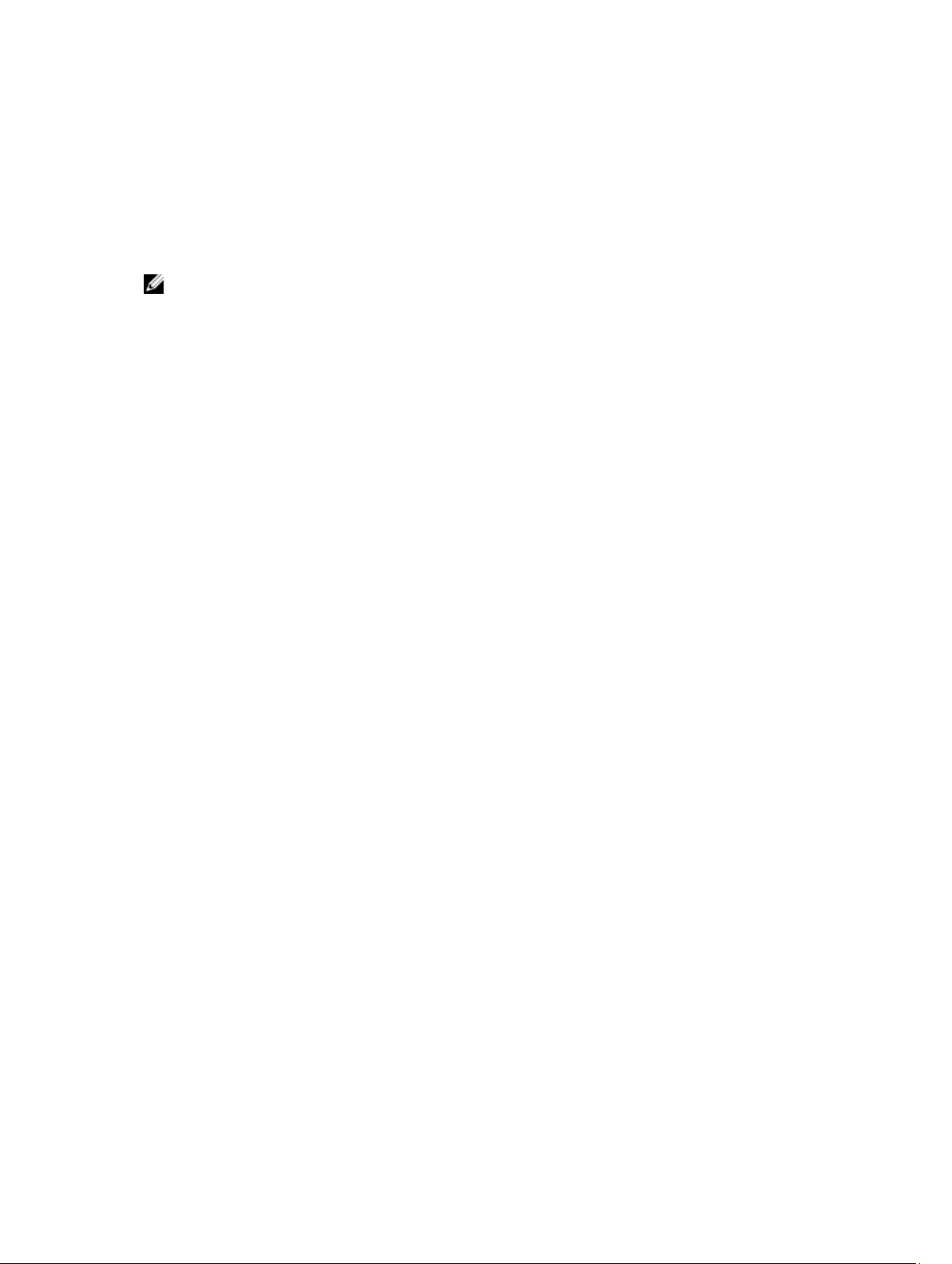
6
Cum se poate contacta Dell
NOTIFICARE: Dacă nu dispuneţi de o conexiune Internet activă, puteţi găsi informaţii de contact pe
factura de achiziţie, bonul de livrare, foaia de expediţie sau catalogul de produse Dell.
Dell oferă mai multe opţiuni de service şi asistenţă online şi prin telefon. Disponibilitatea variază în funcţie
de ţară şi produs şi este posibil ca anumite servicii să nu fie disponibile în zona dvs. Pentru a contacta Dell
referitor la probleme de vânzări, asistenţă tehnică sau servicii pentru clienţi:
1. Accesaţi dell.com/support.
2. Selectaţi categoria de asistenţă.
3. Verificaţi ţara sau regiunea dvs. în lista verticală Choose a Country/Region (Alegeţi o Ţară/Regiune)
din partea de jos a paginii.
4. Selectaţi serviciul sau legătura de asistenţă tehnică adecvată, în funcţie de necesităţile dvs.
65
